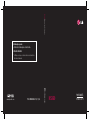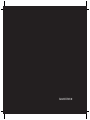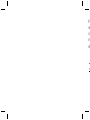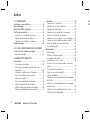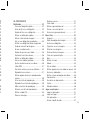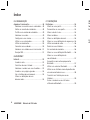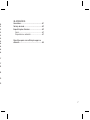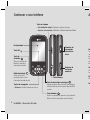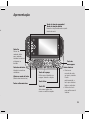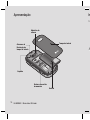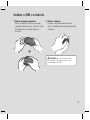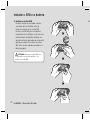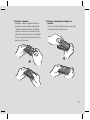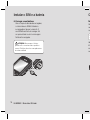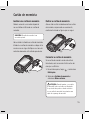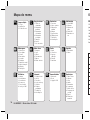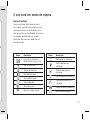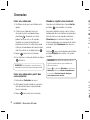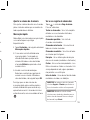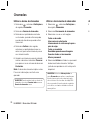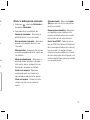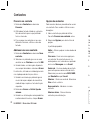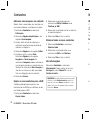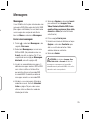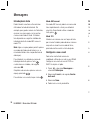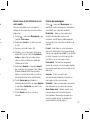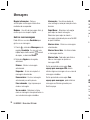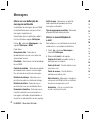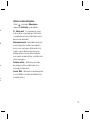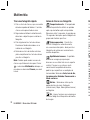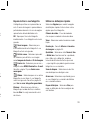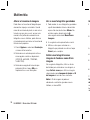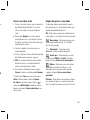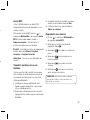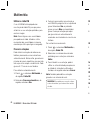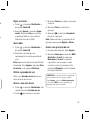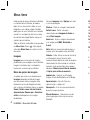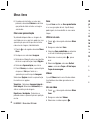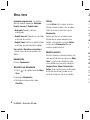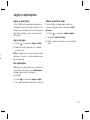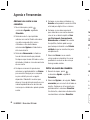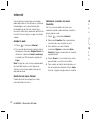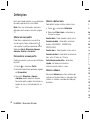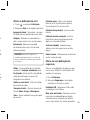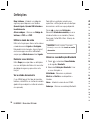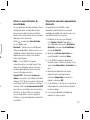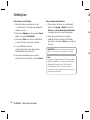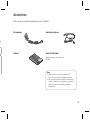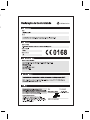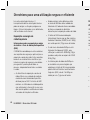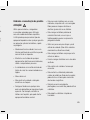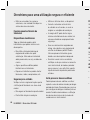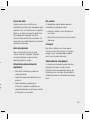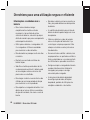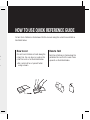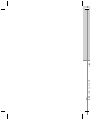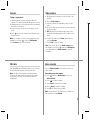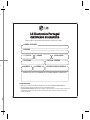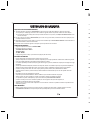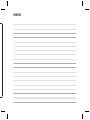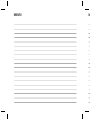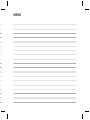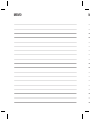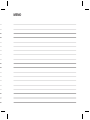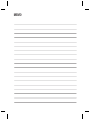LG KS360.AZAFPK Manual de usuario
- Categoría
- Teléfonos móviles
- Tipo
- Manual de usuario

ELECTRONICS INC.
KS360www.lgmobile.com
P/N : MMBB0303618 (1.2) G
KS360 Manual do Utilizador
PORTUGUÊS
E N G L I S H
Informações gerais
<Centro de informações a clientes LG>
351-808-78-5454
* Certifi que-se de que o número está correcto antes de
fazer uma chamada.

Bluetooth QD ID B014200

KS360 Manual do Utilizador
Alguns conteúdos deste manual poderão
diferir do seu telemóvel, dependendo do
respectivo software ou do seu fornecedor
de serviços.
PORTUGUÊS

P
e
c
r
e
d

Parabéns pela compra do avançado
e compacto telemóvel KS360 da LG,
concebido para funcionar com a mais
recente tecnologia de comunicações móveis
digitais.
Eliminação do seu equipamento antigo
1
Sempre que um produto mostrar este símbolo do contentor do lixo
com uma cruz, signifi ca que este produto se encontra abrangido pela
Directiva Europeia 2002/96/EC.
2 Todos os produtos eléctricos e electrónicos devem ser eliminados
separadamente, em relação ao circuito de resíduos municipais, através
de infra-estruturas de recolha selectiva, designadas pelas autoridades
estatais ou locais.
3 A eliminação correcta do seu equipamento usado ajuda a prevenir
potenciais efeitos negativos sobre o ambiente e sobre a saúde humana.
4 Para informações mais detalhadas acerca da eliminação do seu
equipamento usado, contacte as autoridades locais, os serviços de
recolha de lixo ou a loja onde comprou o produto.

LG KS360 | Manual do Utilizador
4
01 CONFIGURAR
Conhecer o seu telefone ............................8
Apresentação.............................................9
Instalar o SIM e a bateria .........................11
Cartão de memória ..................................15
Instalar um cartão de memória ...............15
Retirar o cartão de memória ...................15
Formatar o cartão de memória ...............15
Mapa do menu ........................................16
02 O SEU ECRÃ EM MODO DE ESPERA
O seu ecrã em modo de espera ............... 17
Barra de estado ..................................... 17
03 PRINCÍPIOS BÁSICOS
Chamadas ...............................................18
Fazer uma chamada ..............................18
Fazer uma chamada a partir dos seus
contactos .............................................. 18
Atender e rejeitar uma chamada .............18
Ajustar o volume da chamada ................19
Marcação rápida ...................................19
Ver o seu registo de chamadas ...............19
Utilizar o desvio de chamadas ................20
Utilizar o barramento de chamadas ......... 20
Alterar as defi nições de chamadas .........21
Índice
Contactos ................................................22
Procurar um contacto ............................22
Adicionar um novo contacto ...................22
Opções de contactos .............................22
Adicionar um contacto a um grupo .........23
Alterar o nome de um grupo ...................23
Adicionar uma imagem a um contacto ....24
Copiar os seus contactos para o SIM ......24
Eliminar todos os seus contactos ............24
Ver informações ....................................24
Mensagens ..............................................25
Mensagens ...........................................25
Enviar uma mensagem ..........................25
Introdução de texto ................................26
Confi gurar o seu e-mail ......................... 26
Enviar um e-mail utilizando a sua nova
conta .................................................... 27
Pastas de mensagens ............................27
Gerir as suas mensagens .......................28
Utilizar modelos .....................................29
Alterar as suas defi nições de mensagens
de texto ................................................29
Alterar as suas defi nições de mensagem
multimédia ............................................ 30
Alterar as suas defi nições de e-mail .......30
Alterar outras defi nições ........................31
0
4
M
u
A
A
A

5
2
2
2
2
2
2
2
2
2
3
2
3
2
4
2
4
2
4
2
4
2
5
2
5
2
5
2
6
2
6
2
7
2
7
2
8
2
9
2
9
3
0
3
0
3
1
04 CRIATIVIDADE
Multimédia ..............................................32
Tirar uma fotografi a rápida .....................32
Antes de tirar a sua fotografi a ................32
Depois de tirar a sua fotografi a ...............33
Utilizar as defi nições rápidas ..................33
Alterar o tamanho da imagem ................34
Ver as suas fotografi as guardadas ..........34
Defi nir uma fotografi a como imagem de
fundo ou como ID de imagem .................34
Gravar um vídeo curto ............................ 35
Depois de gravar o seu vídeo..................35
Conhecer o ecrã da câmara ...................36
Utilizar as defi nições rápidas ..................36
Ver os seus vídeos gravados ..................36
Ajustar o volume ao ver um vídeo ...........36
Leitor MP3 ............................................37
Transferir música para o seu telefone .....37
Reproduzir uma música .........................37
Utilizar opções durante a reprodução de
música ..................................................38
Criar uma lista de reprodução ................38
Reproduzir uma lista de reprodução ........38
Editar uma lista de reprodução ...............39
Eliminar uma lista de reprodução ............39
Utilizar o rádio FM ..................................40
Procurar estações ..................................40
Repor os canais .....................................41
Ouvir rádio ............................................41
Utilizar o gravador de voz .......................41
Gravar a sua nota de voz ........................41
Enviar uma gravação de voz ................... 41
Meus itens ...............................................42
Imagens ................................................42
Menu de opções de imagem ..................42
Enviar uma fotografi a .............................43
Organizar as suas imagens ....................43
Eliminar uma imagem ............................43
Eliminar diversas imagens ......................43
Criar uma apresentação .........................44
Sons .....................................................44
Utilizar um som .....................................44
Vídeos ..................................................44
Ver um vídeo .........................................44
Utilizar opções com um vídeo em pausa .45
Enviar um videoclipe .............................. 45
Utilizar o menu de opções de vídeo .........45
Documentos ..........................................46
Visualizar um documento .......................46
Outros ..................................................46
Memória externa ...................................46
Jogos e aplicações ..................................47
Jogos e aplicações ................................47
Jogar um jogo. ......................................47
Ver aplicações ....................................... 47
Alterar o perfi l de rede ...........................47

05 ORGANIZAÇÃO
Agenda e Ferramentas .............................48
Adicionar um evento ao seu calendário ...48
Editar um evento do calendário...............48
Partilhar um evento do calendário ...........49
Adicionar uma nota ................................49
Confi gurar o seu alarme .........................49
Utilizar a sua calculadora .......................50
Utilizar o cronómetro ..............................50
Converter uma unidade ..........................50
Adicionar uma cidade ao seu fuso horário
.. 51
Serviço SIM ...........................................51
06 INTERNET
Internet ....................................................52
Aceder à web ........................................ 52
Desfrutar do menu Yahoo! ......................52
Adicionar e aceder aos seus favoritos .....52
Aceder a uma página gravada ................53
Ver o histórico do seu browser................53
Alterar as defi nições do seu
browser web .........................................53
Índice
07 DEFINIÇÕES
Defi nições................................................54
Alterar os seus perfi s .............................54
Personalizar os seus perfi s .....................54
Alterar a data e hora ..............................54
Alterar o idioma .....................................54
Alterar as defi nições de ecrã ..................55
Alterar as suas defi nições de segurança .55
Utilizar o modo de avião .........................56
Reiniciar o seu telefone ..........................56
Ver o estado da memória .......................56
Alterar as suas defi nições Bluetooth .......56
Alterar as suas defi nições de
conectividade ........................................ 57
Emparelhar com outro equipamento
Bluetooth ..............................................57
Utilizar um auricular Bluetooth ................58
Utilizar o seu telefone como dispositivo de
armazenamento de massa .....................58
Transferir um fi cheiro para o seu
telefone ................................................59
Enviar e receber os seus fi cheiros
utilizando o Bluetooth .............................59
6
LG KS360 | Manual do Utilizador
0
8
A
c
S
e
E
s
Di
e
fi

5
4
5
4
5
4
5
4
5
4
5
5
5
5
5
6
5
6
5
6
5
6
5
7
5
7
5
8
5
8
5
9
5
9
08 ACESSÓRIOS
Acessórios ............................................... 61
Serviço de rede........................................62
Especifi cações técnicas ...........................62
Geral ...................................................62
Temperaturas ambiente ........................62
Directrizes para uma utilização segura e
efi ciente .................................................64
7

LG KS360 | Manual do Utilizador
8
Ranhura do
cartão de
memória
A
Tecla de volume
• Em modo de espera
: Controlar o volume de toque.
•
Durante uma chamada:
Controlar o volume do auscultador.
Tecla de
chamada
Marca um número de
telefone e atende as
chamadas recebidas.
Tecla eliminar
Elimina um caracter de cada vez que é premida.
Utilize esta tecla para voltar ao ecrã anterior.
Tecla terminar/ligar e desligar
Desliga ou rejeita uma chamada. Liga/desliga o
telefone. Volta ao ecrã de espera quando utilizar
o menu.
Ecrã principal
Tecla Câmara
Conector do
carregador,
cabo, mãos-
livres
Botão do teclado
Activa o ecrã táctil,
premindo a tecla. Fazer
chamadas, tocando no ecrã.
Teclas de navegação
•
No menu: Permite navegar nos menus.
Tecla OK
Conhecer o seu telefone
Te
c
Int
si
m
Te
c
Te
c
Pa
m
o
pa
sí
m
e
b
te
c
Al
t
(M

99
Apresentação
o
r.
.
r
Tecla de função esquerda/
Tecla de função direita
Executa a função indicada na parte
inferior do ecrã.
Tecla de símbolos
Introduzir caracteres
simbólicos
Tecla de
mensagens
Tecla eliminar
•
Elimina um
caracter de cada
vez que é premida.
Premir
continuamente a
tecla para eliminar
todas as entradas.
•
Utilize esta tecla
para voltar ao ecrã
anterior.
Tecla de espaço
Utilizar para introduzir um
espaço, durante a edição.
Tecla Enter
Tecla OK
Selecciona opções dos
menus e confirma acções.
Teclas alfanuméricas
Tecla Fn
Passar de
modo de texto
para modo de
símbolos/numérico
e bloquear o
teclado.
Alterar o modo de texto
(Maiúsculas/minúsculas)

LG KS360 | Manual do Utilizador
10
Apresentação
Tampa da bateria
Bateria
Ranhura do cartão
de memória
Alavanca de
libertação da
tampa da bateria
Objectiva da
câmara
Espelho
I
n
1

11
Instalar o SIM e a bateria
1 Retirar a tampa da bateria
Prima a patilha para retirar a tampa do
compartimento da bateria. Deslize a tampa
da bateria para a base do telefone, e
para fora.
2 Retirar a bateria
Levante a parte de baixo da bateria e
retire-a cuidadosamente do compartimento
da bateria.
ATENÇÃO: Não retire a bateria sempre
que o telefone estiver ligado, uma vez que
poderá danifi car o telefone.

LG KS360 | Manual do Utilizador
12
Instalar o SIM e a bateria
3 Instalar o cartão SIM
Desligue sempre o carregador e outros
acessórios do seu telefone antes de
inserir ou remover o seu cartão SIM.
Deslize o cartão SIM para o respectivo
compartimento e certifi que-se de que está
correctamente introduzido. Verifi que se a
zona de contactos dourados do cartão está
voltada para baixo. Para retirar o cartão
SIM, retire-o com cuidado, puxando-o na
direcção oposta.
4
ATENÇÃO: Não insira o cartão SIM com
o slide aberto, pois poderá danifi car o seu
telefone e o cartão SIM.

13
4 Instalar a bateria
Introduza a parte superior da bateria
primeiro na extremidade superior do
compartimento da bateria. Certifi que-
se que os contactos da bateria estão
alinhados com os terminais do telefone.
Prima a parte de baixo da bateria para
dentro, até encaixar.
5 Colocar novamente a tampa da
bateria
Deslize a tampa da bateria para a parte de
cima do telefone, até encaixar.

LG KS360 | Manual do Utilizador
14
Instalar o SIM e a bateria
6 Carregar o seu telefone
Abra a tampa da tomada do carregador,
na lateral do seu KS360. Introduza
o carregador e ligue-o à corrente. O
seu KS360 necessita de carregar até
ser apresentada no ecrã a mensagem
Totalmente carregado.
I
n
P
o
n
o
m
e
S
a
A
b
In
t
e
n
co
C
ATENÇÃO: Não carregue o telefone
quando este se encontrar sobre superfícies
suaves. O telefone deverá ser carregado numa
área bem ventilada.

15
Instalar um cartão de memória
Poderá aumentar a memória disponível
no seu telefone utilizando um cartão de
memória.
SUGESTÃO! O cartão de memória é um
acessório opcional.
Abra o slide e introduza o cartão de memória.
Introduza o cartão de memória no topo, até o
encaixar no seu lugar. Verifi que se a zona de
contactos dourados está voltada para baixo.
Cartão de memória
Retirar o cartão de memória
Abra o slide e retire cuidadosamente o cartão
de memória, empurrando-o suavemente,
conforme ilustrado na fi gura que se segue:
Formatar o cartão de memória
Se o cartão de memória ainda não estiver
formatado, será necessário fazê-lo antes de
começar a utilizá-lo.
1 No ecrã de espera, toque e seleccione
Definições.
2 Seleccione Estado da memória e
seleccione Mem. externa.
ATENÇÃO: Quando formatar o seu cartão
de memória, todo o conteúdo será eliminado.
Se pretender não perder os dados existentes
no seu cartão de memória, faça primeiro uma
cópia de segurança dos mesmos.

LG KS360 | Manual do Utilizador
16
Mapa do menu
Meus itens
1 Imagens
2 Sons
3 Vídeos
4 Documentos
5 Outros
6 Mem. externa
Jogos e Aplic.
1 Jogos
2 Aplicações
3 Perfi s de rede
Reg. de cham.
1 Todas as
chamadas
2 Chamadas
perdidas
3 Chamadas
efectuadas
4 Chamadas
recebidas
5 Duração
6 Custos
7 Info. de dados
Mensagens
1 Criar nova
2 Recebidas
3 E-mail
4 Rascunhos
5 A enviar
6 Enviadas
7
Ouvir Voice-mail
8
Msg de informações
9 Modelos
0 Defi nições
Contactos
1 Procurar
2 Novo contacto
3 Marcações
rápidas
4 Grupos
5 Copiar todos
6 Eliminar tudo
7 Defi nições
8 Informações
Defi nições
1 Data e hora
2 Idiomas
3 Visor
4 Atalho
5 Chamadas
6 Segurança
7 Modo de voo
8 Poupança de
energia
9 Repor
0 Estado da
memória
Internet
1 Página inicial
2 Yahoo!
3 Favoritos
4
Inserir endereço
5 Histórico
6 Páginas
guardadas
7 Defi nições
8 Informações
Utilitários
1 Alarme
2 Calculadora
3 Cronómetro
4 Conversor
5 Fuso horário
6 Serviços SIM
Multimédia
1 Leitor MP3
2 Câmara
3 Câmara de
vídeo
4 Rádio FM
5 Gravador de
voz
Conectividade
1 Bluetooth
2 Rede
3 Ligação USB
O
B
a
A
b
p
a
m
e
al
é
D
e
ex
b
a
Perfi s
1 Geral
2 Silencioso
3 Apenas
vibração
4 Exterior
5 Auricular
Agenda
1 Calendário
2 Notas

17
O seu ecrã em modo de espera
Barra de estado
A barra de estado utiliza diversos ícones
para indicar aspectos como a força do sinal,
mensagens novas e carga da bateria, para
além de o informar se o Bluetooth está activo.
De seguida, apresentamos um quadro
explicativo dos ícones que poderá ver na
barra de estado.
Ícone Descrição
Força do sinal de rede
(o número de barras varia)
Sem sinal de rede
Serviço de roaming
Bluetooth activado
Serviço WAP ligado
Alarme defi nido
Mensagem nova
Nova mensagem de voz
Ícone Descrição
Perfi l geral em utilização
Perfi l silencioso em
utilização
Perfi l de vibração em
utilização
Perfi l exterior em utilização
Perfi l de auriculares em
utilização
Carga de bateria disponível
Bateria descarregada

LG KS360 | Manual do Utilizador
18
Chamadas
Fazer uma chamada
1 Certifi que-se de que o seu telefone está
ligado.
2
A forma mais rápida de fazer uma
chamada é activar o modo de toque,
premindo
. Se premir esta tecla,
poderá tocar no ecrã, e, de seguida,
introduzir o número de telefone que
pretende contactar. Em alternativa, pode
utilizar o teclado depois de o deslizar para
abrir. Para eliminar um dígito, prima
.
3 Toque
para iniciar a chamada.
4 Para terminar a chamada, deslize ou toque
Terminar.
SUGESTÃO! Para introduzir + para fazer uma
chamada internacional, prima continuamente 0.
Fazer uma chamada a partir dos
seus contactos
1 Seleccionar Contactos no menu.
2 Utilizando o teclado, introduza a primeira
letra do contacto para o qual pretende
fazer a chamada.
3 Toque
para iniciar uma chamada.
Atender e rejeitar uma chamada
Quando o seu telefone tocar, toque Aceitar
ou toque
para atender a chamada.
Enquanto o telefone estiver a tocar, active o
teclado abrindo o seu telefone ou premindo a
tecla da câmara, e de seguida seleccione
Silencioso para o silenciar o toque. Esta
função é adequada se se esquecer de alterar
o seu perfi l para Silencioso antes de uma
reunião.
Deslize
para a parte de baixo do telefone
ou toque Rejeitar para rejeitar a chamada
recebida.
SUGESTÃO! Pode alterar as defi nições do seu
telefone para atender as suas chamadas de
diferentes formas.
Toque
, seleccione Defi nições e seleccione
Chamada. Seleccione Modo de atendimento
e seleccione Abrir deslizando, Qualquer
tecla, Apenas tecla aceitar.
A
j
P
a
pr
i
la
d
M
P
o
a
u
fr
e
1
2
3
P
a
m
a
n
ú
a
p
a
u

19
a
a
r
n
e
Ajustar o volume da chamada
Para ajustar o volume durante uma chamada,
prima a tecla de volume que se encontra do
lado esquerdo do seu telefone.
Marcação rápida
Pode atribuir um número de marcação rápida
a um contacto para o qual ligue
frequentemente.
1 Toque Contactos, e de seguida seleccione
Marcações rápidas.
2 O seu voice-mail está defi nido como
marcação rápida 1 e não pode ser
alterado. Seleccione qualquer outro
número utilizando as setas do teclado
e tocando Atribuir ou premindo a tecla
numérica física.
3 Irá abrir o seu livro de endereços.
Seleccione o contacto que gostaria de
associar a esse número, utilizando as
setas do teclado, e de seguida toque OK.
Para ligar para um dos números da
marcação rápida, prima continuamente o
número atribuído até que o contacto seja
apresentado no ecrã. A chamada irá iniciar
automaticamente, sem necessidade de tocar
.
Ver o seu registo de chamadas
Toque
, e seleccione Reg. de cham.
Para ver, seleccione:
Todas as chamadas - Ver a lista completa
de todas as suas chamadas efectuadas,
recebidas e não atendidas
Chamadas perdidas - Ver a lista de
chamadas não atendidas.
Chamadas efectuadas - Ver uma lista de
todos os números marcados.
Chamadas recebidas - Ver a lista de todos
os números que lhe ligaram.
Duração - Ver as informações de duração
das suas chamadas (recebidas e efectuadas).
Custos - Ver os custos correspondentes à sua
Última chamada ou a Todas as chamadas. Este
serviço depende da rede; alguns operadores
não permitem a sua utilização.
Info. de dados - Ver o volume total de dados
recebidos e enviados, em kilobytes.
SUGESTÃO! Em qualquer registo de chamadas,
seleccione Opções e Eliminar para eliminar os
itens seleccionados ou todos os itens gravados.
SUGESTÃO! Utilizando as setas do teclado,
seleccione uma entrada das chamadas para ver
a data e hora da chamada. Para ver a duração
da chamada, toque Visual..

LG KS360 | Manual do Utilizador
20
Chamadas
Utilizar o desvio de chamadas
1 Seleccione , seleccione Definições e,
de seguida, Chamadas.
2 Seleccione Desvio de chamadas.
3 Seleccione se pretende desviar todas
as chamadas, quando estiver ocupado,
quando não atender ou quando estiver
inacessível.
4 Seleccione Activar e, de seguida,
seleccione se pretende desviar para o
voice-mail, para outro número ou para o
seu número favorito.
5 Introduza o número para o qual pretende
realizar o desvio ou seleccione Procurar
para procurar o seu número de desvio em
Contactos.
Nota: O desvio de chamadas implica custos.
Para mais informações, contacte o seu
operador.
SUGESTÃO! Para desactivar todos os desvios de
chamadas, seleccione Cancelar tudo no menu
Desvio de chamadas menu.
Utilizar o barramento de chamadas
1 Seleccione , seleccione Definições e,
de seguida, Chamadas.
2 Seleccione Barramento de chamadas.
3 Seleccione uma ou as sete opções:
Todas as de saída
Internacionais efectuadas
Internacionais de saída excepto para o
país de origm
Todas as recebidas
Recebidas quando no estrangeiro
Cancelar todos os barramentos
Alterar password
4 Seleccione Activar e introduza a password
de barramento de chamadas. Verifi que
junto do seu operador se este serviço está
disponível.
SUGESTÃO! Seleccione Marcação fi xa no
menu Chamadas para activar e compilar uma
lista de números que pode contactar a partir
do seu telefone. Irá necessitar do código PIN2
do seu operador. Só pode contactar, a partir do
seu telefone, os números incluídos na lista de
marcação fi xa.
A
l
1
2

21
s
e
,
o
o
rd
t
á
Alterar as defi nições de chamadas
1 Seleccione , seleccione Definições e,
de seguida, Chamadas.
2 Aqui pode alterar as defi nições de:
Desvio de chamadas - Seleccione se
pretende desviar as suas chamadas.
Barramento de chamadas - Seleccione
quando é que pretende barrar as suas
chamadas.
Marcação fixa - Seleccione uma lista de
números que poderá contactar a partir do
seu telefone.
Modo de atendimento - Seleccione se
pretende atender o telefone utilizando a
tecla aceitar apenas, qualquer tecla ou
deslizando e abrindo o seu telefone.
Enviar meu número - Seleccione
se pretende que o seu número seja
apresentado quando contactar alguém.
Cham. em espera - Receba um alerta
sempre que tiver uma chamada em
espera.
Aviso de minuto - Seleccione Ligado
(On) para ouvir um sinal a cada minuto,
durante a chamada.
Remarcação automática - Seleccione
esta opção para que o telefone tente
remarcar automaticamente em caso de
erro ou falha ao fazer uma chamada.
Enviar tons DTMF - Poderá enviar os
tons de DTMF (dual tone multi-frequency)
do número apresentado no ecrã, durante
uma chamada. Esta opção é útil para
introduzir uma password ou um número
de conta sempre que fi zer a ligação a um
sistema automatizado, como por exemplo
um serviço bancário.

LG KS360 | Manual do Utilizador
22
Contactos
Procurar um contacto
1 Seleccione Contactos e seleccione
Procurar.
2 Utilizando o teclado, introduza a primeira
letra do contacto para o qual pretende
fazer a chamada.
3 Para navegar nos contactos e nos seus
diferentes números, utilize as setas do
teclado.
Adicionar um novo contacto
1 Seleccione Contactos e seleccione Novo
contacto.
2
Seleccione se pretende gravar o seu novo
contacto no seu Telefone ou no cartão SIM.
3
Introduza todas as informações disponíveis
nos campos fornecidos e seleccione Gravar.
Em alternativa, utilizando um método ligeiramente
mais rápido quando deslizar para fechar…
1 Introduza o número que pretende gravar
no ecrã de espera depois de converter o
modo de toque e prima a tecla de função
esquerda.
2 Seleccione Gravar ou Definir tipo de
número.
3 Introduza as informações correspondentes,
conforme descrito acima, e toque Gravar.
Opções de contactos
Pode executar diversos procedimentos ao ver
um contacto. Para aceder e utilizar o menu
de opções:
1 Abra o contacto que pretende utilizar.
Consulte Procurar um contacto acima.
2 Seleccione Opções para abrir a lista de
opções.
A partir daqui poderá:
Editar - Alterar qualquer um dos dados do
contacto.
Criar nova - Enviar uma mensagem para
um contacto. Se o contacto possuir um
endereço de e-mail, seleccione se pretende
enviar uma Mensagem ou um E-mail.
Enviar via - Enviar os dados do contacto
para outra pessoa como cartão de visita.
Seleccione para enviar como SMS, MMS,
por Bluetooth ou por E-mail.
Eliminar - Eliminar o contacto. Seleccione
Sim se tiver a certeza.
Novo contacto - Adicionar um novo
contacto.
Eliminar vários - Marcar diversos
contactos para eliminação.
A
d
P
o
p
o
tr
a
Es
F
a
e
G
tel
1
2
3
4
S
í
q
s
p

23
e
r
d
o
e
o
S
,
n
e
Copiar p/ SIM/telefone - Seleccione
esta opção para mover ou copiar para o
cartão SIM ou para o telefone (dependendo
do local onde gravou originalmente o
contacto).
Adicionar um contacto a um grupo
Poderá gravar os seus contactos em grupos,
por exemplo, mantendo os seus colegas de
trabalho e os seus familiares separados.
Estão disponíveis diversos grupos, incluindo
Família, Amigos, Colegas, VIP, Grupo1
e Grupo2, Sem grupo já confi gurados no
telefone.
1 Seleccione Contactos e seleccione
Grupos.
2 Desloque-se até ao grupo ao qual pretende
adicionar o contacto e toque Visual., e de
seguida seleccione Adicionar.
3 Irá abrir os seus contactos. Desloque-se
até aos contactos que pretende adicionar
ao grupo e toque
, e de seguida
seleccione OK.
4 Seleccione Sim se tiver a certeza.
SUGESTÃO! Pode associar um toque ou um
ícone a um grupo. Seleccione o grupo ao
qual pretende associar o toque ou o ícone e
seleccione Opções, e seleccione o item que
pretende.
Alterar o nome de um grupo
Poderá alterar o nome de quaisquer grupos,
adequando-o ao seu estilo de vida.
1 Seleccione Contactos e seleccione
Grupos.
2 Seleccione o grupo cujo nome pretende
alterar.
3 Seleccione Opções, seleccione
Renomear e introduza o nome do seu
novo grupo.
4 Seleccione Gravar.
Nota: Só poderá atribuir um contacto a um
grupo ou adicionar uma fotografi a a um
contacto gravado na memória do seu telefone
(não no SIM).

LG KS360 | Manual do Utilizador
24
Contactos
M
Adicionar uma imagem a um contacto
Poderá alterar o aspecto dos seus contactos no
seu livro de endereços, incluindo uma imagem.
1 Seleccione Contactos e seleccione
Definições.
2 Seleccione Opções visualização e, de
seguida, Com imagem.
3 Depois, volte ao livro de endereços e
seleccione o contacto ao qual pretende
adicionar a fotografi a.
4 Seleccione Opções e, de seguida, Editar.
5 Desloque-se até à secção Foto.
Seleccione Opções e, de seguida,
Imagens ou Nova imagem. Se
seleccionar Imagens, poderá seleccionar
uma imagem gravada na memória do seu
telefone. Se seleccionar Nova imagem, o
visor da sua câmara irá abrir, para poder
tirar uma fotografi a do seu contacto.
6 Seleccione Gravar.
Copiar os seus contactos para o SIM
Também pode optar por copiar os seus
contactos do seu SIM para o telefone, ou do
seu telefone para o SIM.
1 Seleccione Contactos e seleccione
Copiar todos.
2 Seleccione se pretende copiar os
contactos do SIM p/ telefone ou do
Telefone p/ SIM.
3 Seleccione se pretende manter ou eliminar
os registos originais.
4 Seleccione Sim se tiver a certeza.
Eliminar todos os seus contactos
1 Seleccione Contactos e seleccione
Eliminar tudo.
2 Seleccione se pretende eliminar os
contactos do SIM ou do Telefone.
3 Seleccione Sim se tiver a certeza.
Ver informações
Seleccione Contactos e seleccione
Informações Poderá, então, ver os seus
Serviços, os seus Próprio N° e o seu
Cartão de visita.
SUGESTÃO! Se ainda não tiver criado um cartão
de visita, o ecrã Cartão de visita permite-lhe
criar um. Seleccione Novo e introduza os seus
dados, como faz com qualquer outro contacto.
Seleccione Gravar.
M
O
m
e
(
M
as
to
c
E
n
1
2
3
4

25
Mensagens
a
r
Mensagens
O seu KS360 inclui funções relacionadas com
mensagens SMS (Mensagens de texto), MMS
(Mensagens multimédia) e e-mail, bem como
as mensagens de serviço de rede. Basta
tocar em Menu e seleccionar Mensagens.
Enviar uma mensagem
1 Premir
, seleccione Mensagens e, de
seguida, Criar nova.
2 Seleccione Mensagem para enviar uma
SMS ou MMS. (Se pretender enviar um
E-mail, consulte as páginas 26-27, ou,
se pretender enviar algo por Mensagem
bluetooth, consulte a página 59)
3
Irá abrir um novo editor de mensagens. O
editor de mensagens combina SMS e MMS
num sistema intuitivo e fácil de utilizar,
que permite alternar entre o modo SMS
e o modo MMS. Por defeito, o editor de
mensagens encontra-se em modo SMS.
4 Introduza a sua mensagem utilizando o
modo Abc manual. Consulte Introduzir
texto na página 26 para saber como
alternar entre os diferentes modos de
introdução de texto.
5 Seleccione Opções e seleccione Inserir
para adicionar uma Imagem, Som,
Vídeo, Símbolo, Modelo SMS, Ícone
emotivo, Nome e número, Novo slide,
Assunto ou Mais(Contacto/Cartão de
visita/Evento).
6 Prima a opção Enviar para.
7 Introduza o número de telefone ou toque
Opções e seleccione Contactos para
abrir a sua lista de contactos. Pode
adicionar diversos contactos.
8 Seleccione Enviar.
ATENÇÃO: Se adicionar Imagem, Som,
Vídeo, Novo slide ou Assunto ao editor de
mensagens, a mensagem será convertida
automaticamente para modo MMS, e irá ser-lhe
cobrado o custo correspondente.

LG KS360 | Manual do Utilizador
26
Introdução de texto
Pode introduzir caracteres alfanuméricos
utilizando o teclado do telemóvel. Por
exemplo, para guardar nomes em Contactos,
escrever uma mensagem e criar eventos
é necessário introduzir texto. O telefone
tem disponíveis os seguintes métodos de
introdução de texto: modo ABC manual e
modo 123.
Nota: Alguns campos podem permitir apenas
um modo de introdução de texto (p. ex., o
número de telefone nos campos do livro de
endereços).
Para introduzir um símbolo no campo de
introdução de texto, prima a tecla
e seleccione um símbolo, e de seguida
seleccione OK.
Complete cada uma das palavras com um
espaço, premindo
.
Para eliminar um caracter, toque a tecla
.
Modo ABC manual
Em modo ABC manual, poderá ser necessário
tocar repetidamente a tecla para introduzir
uma letra.
Se pretender alterar o modo de
texto, prima
.
Modo 123
Introduza os números com um toque de tecla
por número. Também pode adicionar números
enquanto se encontra em modo de letras,
premindo continuamente a tecla desejada.
Confi gurar o seu e-mail
Pode estar contactável mesmo em
mobilidade, utilizando o e-mail no seu KS360.
Confi gurar uma conta de e-mail POP3 ou
IMAP4 é simples e rápido.
1 Premir
, seleccione Mensagens e
seleccione Definições.
2 Seleccione E-mail e, de seguida, Contas
de E-mail.
3 Seleccione Novo.
4 Poderá ver o e-mail, por defeito.
Mensagens
E
n
n
o
P
a
co
p
á
1
2
3
4
5
6
7

27
r
io
l
a
os
6
0.
s
Enviar um e-mail utilizando a sua
nova conta
Para enviar/receber um e-mail, deverá
configurar uma conta de e-mail (consulte a
página 26).
1 Premir
, seleccione Mensagens e, de
seguida, Criar nova.
2 Seleccione E-mail, e irá abrir um novo
e-mail.
3 Escreva o assunto e toque OK.
4 Introduza a sua mensagem utilizando o
modo ABC manual. Consulte Introduzir
texto na página 25 para saber como
alternar entre os diferentes modos de
introdução de texto.
5 Seleccione Opções e seleccione Inserir
para adicionar uma Imagem, Som, Vídeo,
Símbolo, Modelo SMS, Ícone emotivo,
Nome e número, Novo slide, Assunto ou
Mais(Contacto/Cartão de visita/Evento).
6 Premir Enviar para e introduza o
endereço do destinatário ou toque Opções
e seleccione Contactos para abrir a sua
lista de contactos.
7 Premir Enviar e o seu e-mail será
enviado.
Pastas de mensagens
Prima
, seleccione Mensagens. Irá
identifi car a estrutura de pastas utilizada no
seu KS360, que é bastante evidente.
Recebidas - Todas as mensagens que
receber são colocadas na sua caixa
recebidas. A partir daqui, pode responder,
reencaminhar, etc. Consulte os detalhes de
seguida.
E-mail - Inclui todas as suas mensagens
de e-mail. Seleccione a conta que pretende
utilizar e de seguida toque Act. O seu KS360
irá fazer a ligação à sua conta de e-mail e
transferir as suas mensagens novas.
Rascunhos - Se não tiver tempo para
acabar de escrever uma mensagem, poderá
gravar aqui aquilo que já tiver escrito até ao
momento.
A enviar - Esta é uma pasta de
armazenamento temporária enquanto as
mensagens estão a ser enviadas.
Enviadas - Todas as mensagens que enviar
são colocadas na sua pasta de enviadas.
Ouvir Voice-mail - Poderá aceder à sua
caixa de voice-mail (se fornecida pelo
seu operador). Sempre que receber uma
nova mensagem de voz, o símbolo será
apresentado no ecrã de espera.

LG KS360 | Manual do Utilizador
28
Msg de informações - Todas as
actualizações e mensagens informativas
recebidas do seu operador.
Modelos - Uma lista de mensagens úteis, já
escritas para uma resposta rápida.
Gerir as suas mensagens
Pode utilizar a sua caixa Recebidas para
gerir as suas mensagens.
1 Premir
, seleccione Mensagens e, de
seguida, Recebidas. Ou, para ser mais
rápido, toque continuamente
no ecrã
de espera, e seleccione Visual..
2 Seleccione Opções e, de seguida,
seleccione:
Eliminar - Eliminar a mensagem
seleccionada.
Responder - Enviar uma resposta à
mensagem seleccionada.
Reencaminhar - Enviar a mensagem
seleccionada para outra pessoa.
Fazer chamada - Ligar à pessoa que
enviou a mensagem.
Ver em cadeia - Seleccione a forma
como as mensagens são apresentadas na
sua caixa de mensagens recebidas.
Informações - Visualizar os dados de
uma mensagem, como por exemplo a hora
de envio.
Cópia/Mover - Seleccionar esta opção
para copiar ou mover mensagens.
Seleccionar para copiar ou mover a
mensagem seleccionada para o cartão SIM
ou para o telefone.
Eliminar vários - Eliminar as mensagens
seleccionadas.
Eliminar tds as lidas - Irá eliminar todas
as mensagens abertas.
Eliminar tudo - Pode optar por eliminar
todas as mensagens ou apenas as
mensagens SMS.
Se for apresentada a mensagem Sem
espaço para mensagem SIM, deverá
eliminar algumas mensagens da sua caixa de
mensagens recebidas.
Se for apresentada a mensagem Sem
espaço para mensagens, poderá eliminar
mensagens ou fi cheiros gravados para
libertar espaço.
Mensagens
U
t
P
o
e
M
ex
p
o
1
2
3
4
5
A
l
m
A
s
es
m
e
S
e
fa
z

29
ra
I
M
n
s
a
s
d
e
r
Utilizar modelos
Poderá criar modelos das mensagens SMS
e MMS que enviar com maior frequência. Já
existem alguns modelos no seu telefone, que
poderá editar, se pretender.
1 Prima
, seleccione Mensagens e
escolha Modelos.
2 Seleccione SMS ou MMS. Depois pode
seleccionar Opções e seleccionar Editar
para alterar os modelos existentes ou
seleccionar Opções para adicionar Novo
modelo ou Eliminar modelos.
3 Para enviar um modelo, seleccione o
modelo que pretende enviar, seleccione
Opções e, de seguida, Enviar via.
4 Seleccione a forma de envio do modelo,
por exemplo como Mensagem,
Mensagem bluetooth ou E-mail.
5 Seleccione um contacto e toque Enviar.
Alterar as suas defi nições de
mensagens de texto
As defi nições de mensagens do seu KS360
estão predefi nidas para que possa enviar
mensagens imediatamente.
Se pretender alterar as defi nições, poderá
fazê-lo utilizando as opções Definições.
Premir
, seleccione Mensagens, e, de
seguida, Definições e SMS. Pode alterar:
Tipo de mensagem - Converter o seu SMS
em Voz, Fax, Paging, X.400,E-mail ou ERMES.
Período validade - Seleccione o período de
tempo durante o qual a sua mensagem fi ca
armazenada no centro de mensagens.
Relatório de entrega - Seleccionar para
receber uma confi rmação de que a sua
mensagem foi entregue.
Responder cobrança - Seleccionar para lhe
ser cobrada a resposta do destinatário da sua
mensagem.
Centro SMS - Introduzir os dados do seu
centro de mensagens.
Cod. caracteres - Seleccionar a forma
de codifi cação dos seus caracteres. Isto
infl uencia o tamanho da sua mensagem e,
consequentemente, implica custos de dados.
Enviar texto longo como - Seleccione
se pretende enviar a sua mensagem como
SMS ou MMS quando introduzir um texto de
tamanho superior a 2 páginas no campo de
mensagem.
Definições da portadora - Seleccionar se
pretende enviar as suas mensagens por GSM
ou GPRS.

LG KS360 | Manual do Utilizador
30
Alterar as suas defi nições de
mensagem multimédia
As defi nições de mensagens do seu KS360
estão predefi nidas para que possa enviar
mensagens imediatamente.
Se pretender alterar as defi nições, poderá
fazê-lo utilizando as opções Definições.
Premir
, seleccione Mensagens, e, de
seguida, Definições e MMS.
Pode alterar:
Duração do slide - Seleccione o
período durante o qual os seus slides são
apresentados no ecrã.
Prioridade - Seleccione o nível de prioridade
da sua MMS.
Período de validade - Seleccione o período
de tempo durante o qual a sua mensagem
fi ca armazenada no centro de mensagens.
Relatório de entrega - Seleccione para
permitir e/ou pedir um relatório de entrega.
Relatório de leitura - Seleccionar para
permitir e/ou enviar um relatório de leitura.
Download automático - Seleccionar para
transferir automatica ou manualmente as
mensagens multimédia, dependendo de se
encontrar na rede doméstica ou em roaming.
Perfil de rede - Seleccionar um perfi l de
rede específi co do operador para enviar
mensagens multimédia.
Tipo de mensagem permitido - Seleccione
o tipo de MMS que deseja permitir.
Alterar as suas defi nições de
e-mail
Pode adaptar as suas defi nições de e-mail de
acordo com as suas próprias preferências.
1 Premir , seleccione Mensagens e
seleccione Definições.
2 Seleccione E-mail e, de seguida,
Contas de E-mail, para poder ajustar as
defi nições que se seguem:
Conta de E-mail - Permite adicionar uma
conta de e-mail.
Ponto de acesso - Permite defi nir o
ponto de acesso de e-mail.
Abrir intervalo - Seleccione a frequência
com que o seu KS360 verifi ca a existência
de novas mensagens de e-mail.
Assinatura - Crie uma assinatura de
e-mail e active esta função.
Mensagens
A
l
Pr
e
se
N
°
m
a
se
d
o
M
e
as
q
u
su
j
e
q
m
a
n
o
Di
d
e
m
e
G
r
as
m
e

31
n
e
d
e
s
m
a
a
ia
Alterar outras defi nições
Premir , seleccione Mensagens,
seleccione Definições, e de seguida:
N°. Voice-mail - O número do seu voice-
mail encontra-se gravado aqui. Contacte o
seu operador para mais informações acerca
dos serviços prestados.
Mensagens push - Aqui poderá desactivar
as mensagens de serviço, o que signifi ca
que as suas mensagens deixarão de estar
sujeitas a push directamente para o seu
equipamento assim que forem recebidas,
mas apenas quando verifi car a existência de
novas mensagens.
Difusão celular - Seleccionar o estado
de recepção, alertas e idioma das suas
mensagens informativas.
Gravar SMS - Seleccione se pretende gravar
as suas SMS na memória do telefone ou na
memória externa.

LG KS360 | Manual do Utilizador
32
D
e
A
f
ec
p
a
a
p
O
K
im
gr
a
tir
a
fo
t
u
m
co
fo
t
C
o
m
e
fo
t
ac
p
a
El
i
fo
t
to
c
d
a
Multimédia
Tirar uma fotografi a rápida
1 Prima a tecla de câmara, que se encontra
do lado esquerdo do telefone.
O ecrã da
câmara será apresentado no visor.
2 Segurando no telefone horizontalmente,
direccione a objectiva para o motivo da
fotografi a.
3 Prima ligeiramente a tecla da câmara.
Posicione o telefone de modo a ver o
motivo da sua fotografi a.
4 Seleccione a tecla de atalho central ou
prima completamente a tecla da câmara
para tirar a fotografi a.
Nota: Também pode aceder ao menu da
câmara a partir do ecrã de espera. Premir
e seleccione Multimédia, desloque-se
para baixo e seleccione Câmara para abrir
o visor.
Antes de tirar a sua fotografi a
Temporizador auto - O temporizador
automático permite-lhe definir um período
após o qual o botão captar será premido.
Seleccione entre 3 segundos, 5 segundos ou
10 segundos. Ideal para aquela fotografia de
grupo onde também quer ficar.
Fotos sequenciais - Permite-lhe
tirar até 9 fotografias automaticamente,
em sucessão muito rápida - ideal para tirar
fotografias de motivos em movimento em
eventos desportivos.
Equilíbrio de brancos - O equilíbrio
de brancos assegura que quaisquer
brancos nas suas fotos tenham um aspecto
realista. Para que a sua câmara ajuste
correctamente o equilíbrio de brancos,
pode ter que especifi car as condições de
luminosidade. Seleccione Auto, Luz do dia,
Incandescente, Nublado, Fluorescente ou
Modo nocturno.
Efeitos – Seleccionar entre quatro
opções de tons de cores: Desligado
(normal/cores), Sépia, Mono (preto e branco)
ou Negativo.
EV - Ligue a função macro sempre que
tirar uma fotografia muito próxima do motivo
da imagem.

33
Depois de tirar a sua fotografi a
A fotografi a que tirou será apresentada no
ecrã. O nome da imagem é apresentado na
parte de baixo do ecrã e irá ver seis opções
apresentadas do lado direito do ecrã.
OK - Toque para tirar outra fotografi a
imediatamente. A sua fotografi a actual será
gravada.
Nova imagem - Seleccione para
tirar imediatamente outra fotografi a. A sua
fotografi a actual será gravada.
Definir como - Seleccione para abrir
um submenu para defi nir a sua imagem
como Imagem de fundo ou ID da Imagem.
Enviar via - Seleccione para enviar a
fotografi a como MMS, Bluetooth ou E-mail.
Consulte a página 25 para Enviar uma
mensagem.
Álbum - Seleccione para ver as outras
fotografi as no seu álbum. A sua fotografi a
actual será gravada. Consulte a página 34
para Ver as suas fotografias guardadas.
Eliminar - Seleccione para eliminar a
fotografi a que acabou de tirar, e confi rme
tocando Sim. Irá surgir novamente o ecrã
da câmara.
Utilizar as defi nições rápidas
Seleccione Opções para aceder às opções
de defi nições rápidas. Estes incluem várias
opções para tirar fotografi as.
Câmara de vídeo - Passe do modo de
câmara para o modo de câmara de vídeo.
Visor - Seleccione modo standard ou modo
limpo.
Resolução - Consulte Alterar o tamanho
da imagem na página 34.
Qualidade - Seleccionar entre Normal, Boa
e Muito boa. Quanto maior for a qualidade,
mais nítida será a fotografi a, embora o
tamanho do fi cheiro resultante seja maior
- o que signifi ca que poderá guardar menos
fotografi as na sua memória.
Som de disparo - Seleccione um dos três
sons de disparo ou desligue o som.
Gravar em - Seleccione se pretende gravar
as suas fotografi as na memória do telefone
ou na memória externa.
Repor definições - Seleccione Sim para
repor as defi nições de câmara originais do
seu telefone.
r
u
e
,
o
u
o
)
e
o

LG KS360 | Manual do Utilizador
34
Alterar o tamanho da imagem
Pode alterar o tamanho da fotografi a para
economizar espaço na memória. Quanto
maior for o número de pixels, maior será o
tamanho, o que, por sua vez, ocupa mais
memória. Se pretender acomodar mais
fotografi as no seu telefone, pode alterar o
número de pixels para tornar o tamanho do
fi cheiro mais pequeno.
1 Premir Opções e seleccione Resolução
na barra de ferramentas.
2 Seleccione um valor de pixels entre as
cinco opções numéricas disponíveis
(320X240, 640X480, 1280X960,
1600X1200).
3 Seleccione a opção de tamanho que
pretende utilizar e toque OK para
implementar as suas alterações.
Ver as suas fotografi as guardadas
1 Pode aceder às suas fotografi as guardadas
a partir do modo de câmara e do ecrã de
espera. No visor, basta tocar Álbum. No
ecrã de espera, deverá premir
,
e de seguida seleccionar Meus itens e
Imagens.
2 A sua galeria será apresentada no ecrã.
3 Utilize as setas para seleccionar a
fotografi a que pretende visualizar e toque
Visual. para a ampliar.
Defi nir uma fotografi a como
imagem de fundo ou como ID de
imagem
Na sua galeria fotográfi ca, utilize as teclas
do teclado para seleccionar uma imagem, e
toque Definir como para utilizar a imagem
seleccionada como Imagem de fundo ou ID
da Imagem de um dos seus contactos.
Nota: A ID de imagem só pode ser
adicionada a contactos gravados no seu
telefone, e não no SIM.
Multimédia
G
r
1
2
3
4
5
6
7
N
o
d
e
se
b
a
a
b

35
s
as
e
I
D
Gravar um vídeo curto
1 Prima a tecla de câmara, que se encontra
do lado direito do telefone.
O ecrã da
câmara de vídeo será apresentado no
visor.
2 Seleccione Opções no canto superior
esquerdo do ecrã, e, de seguida, câmara
de vídeo.
O ecrã da câmara de vídeo será
apresentado no visor.
3 Oriente a objectiva da câmara para o
motivo do vídeo.
4 Prima a tecla da câmara do lado esquerdo
do telefone para começar a gravar.
5 REC será apresentado no canto inferior
direito do visor, e um temporizador irá
indicar a duração do seu vídeo.
6 Para colocar o vídeo em pausa, toque
Pausa e retome, seleccionando Retomar.
7 Seleccione Parar para parar de gravar.
Nota: Também pode aceder à Câmara
de vídeo no ecrã de espera. Premir
e
seleccione Multimédia, desloque-se para
baixo e seleccione Câmara de vídeo para
abrir o visor.
Depois de gravar o seu vídeo
O nome do vídeo é apresentado na parte
de baixo do ecrã, e serão apresentadas seis
opções do lado direito do ecrã.
OK - Seleccione para gravar imediatamente
outro vídeo. O seu vídeo actual será gravado.
Novo vídeo - Seleccione para gravar
outro vídeo imediatamente. O seu vídeo
actual será gravado.
Reproduzir - Seleccione para
reproduzir o vídeo acabado de gravar.
Enviar por - Seleccione para enviar
o vídeo como MMS ou E-mail. Consulte a
página 25 para Enviar uma mensagem.
Álbum - Seleccione para ver outros
videoclipes existentes no álbum. O seu
videoclipe actual será gravado. Consulte
a página 36 para Ver os seus vídeos
gravados.
Eliminar - Seleccione para eliminar o vídeo
que acabou de gravar, e confi rme tocando
Sim. Irá surgir novamente o ecrã da câmara.

LG KS360 | Manual do Utilizador
36
Multimédia
Conhecer o ecrã da câmara
Nota: Quando abrir o visor, irá ver os ícones
que se seguem no ecrã.
Utilizar as defi nições rápidas
Seleccione Opções para aceder às opções
de defi nições rápidas. Estas incluem diversas
opções para gravar vídeos.
Câmara - Passe do modo de câmara de
vídeo para o modo de câmara.
Visor - Seleccione modo standard ou modo
limpo.
Resolução - Se pretender acomodar mais
fotografi as no seu telefone, pode alterar o
número de pixels para tornar o tamanho
do fi cheiro mais pequeno. Seleccione uma
de duas opções do seu vídeo, 176X144,
320X240.
Qualidade - Muito boa/ Boa/ Normal
Gravar em - Seleccione se pretende gravar o
seu videoclipe na memória do telefone ou na
memória externa.
Repor definições - Seleccione Sim para
repor as defi nições de câmara originais do
seu telefone.
Ver os seus vídeos gravados
1 Poderá aceder aos seus vídeos gravados
a partir do modo de câmara de vídeo ou
a partir do ecrã de espera. No visor, basta
tocar Álbum. No ecrã de espera, deverá
premir
, e de seguida seleccionar
Meus itens e Vídeos.
2 A sua galeria será apresentada no ecrã.
3 Utilize as teclas de setas para seleccionar
o vídeo que pretende visualizar e toque a
tecla de atalho central para o visualizar.
Ajustar o volume ao ver um vídeo
Para ajustar o volume de áudio de um vídeo
durante a sua reprodução, utilize as teclas de
volume do lado esquerdo do telefone.
L
e
O
in
t
m
ú
P
a
se
M
P
T
o
m
ú
Pl
a
cri
re
D
e
m
ú
T
r
t
e
A
f
o
s
se
uti
1
2

37
a
r
o
d
e
Leitor MP3
O seu LG KS360 possui um leitor MP3
integrado, que lhe permite reproduzir a sua
música favorita.
Para aceder ao leitor MP3, premir
e
seleccione Multimédia e, de seguida, Leitor
MP3. A partir daqui poderá aceder a:
Todas as canções - Contém todas as
músicas que possui no seu telefone.
Playlist - Inclui todas as listas de reprodução
criadas, bem como Movel, Canções
recentes, e Canções favoritas.
Definições - Ajustar as suas defi nições de
música.
Transferir música para o seu
telefone
A forma mais fácil de transferir música para
o seu telefone é via Bluetooth ou através do
seu cabo de sincronização. Para transferir
utilizando o Bluetooth:
1 Certifi que-se de que o Bluetooth está
ligado nos dois dispositivos, e que ambos
têm a visibilidade activa.
2 Seleccione o fi cheiro de música no outro
equipamento e escolha-o para o enviar por
Bluetooth.
3 Quando o fi cheiro for enviado, tem que o
aceitar no seu telefone tocando Sim.
4 O fi cheiro deverá ser apresentado em
Todas as canções.
Reproduzir uma música
1 Premir
e seleccione Multimédia, e,
de seguida, Leitor MP3.
2 Seleccione a música que pretende
reproduzir. Toque
.
3 Seleccione
para colocar a música em
pausa.
4 Seleccione para avançar para a
música seguinte.
5 Seleccione para voltar à música
anterior.
6 Seleccione
para parar a música e
voltar ao menu de música.
SUGESTÃO! Para alterar o volume enquanto
ouve música, utilize as teclas de volume na
lateral do seu telefone.

LG KS360 | Manual do Utilizador
38
Multimédia
Utilizar opções durante a
reprodução de música
Seleccione Opções e seleccione entre:
Minimizar - Ocultar o ecrã do leitor de
música, para poder continuar a utilizar o seu
telefone normalmente, durante a reprodução
de música.
Ver playlist - Ver a lista de reprodução que
está actualmente a ouvir.
Procurar - Procurar a lista de música.
Adic. à playlist - Adiciona a faixa actual à
playlist.
Definir como - Confi gurar a faixa actual
como toque ou como sinal de mensagem.
Informações - Poderá ver novas
informações do fi cheiro MP3 que está
actualmente a ouvir.
Definições - Alterar o Equalizador ou o
Modo de reprodução, ou Definir aleatório
para misturar a música.
Criar uma lista de reprodução
Pode criar as suas próprias listas de
reprodução, seleccionando uma selecção da
músicas na pasta Todas as músicas.
1 Premir
e seleccione Multimédia.
2 Seleccione Leitor MP3, e de seguida
seleccione Playlist.
3 Premir Opções e seleccione Adicionar,
introduza o nome da playlist e toque
Gravar.
4 Será apresentada a pasta Nova playlist.
Seleccione todas as canções que pretende
incluir na sua playlist, deslocando-se até
às mesmas e premindo
.
5 Seleccione Gravar para guardar a playlist.
Reproduzir uma lista de reprodução
1 Premir
e seleccione Multimédia.
2 Seleccione Leitor MP3, e de seguida
seleccione Playlist.
3 Seleccione a playlist que gostaria de
reproduzir, e toque Visualizar, e de
seguida seleccione
.
E
d
O
c
m
ú
lis
t
S
e
re
p
O
p
1
2
3

39
a
.
d
e
s
t.
ã
o
Editar uma lista de reprodução
Ocasionalmente, pode pretender adicionar
músicas novas ou eliminar músicas de uma
lista de reprodução.
Se pretender organizar as suas lista de
reprodução, poderá editá-las, utilizando o menu
Opções.
1 Premir
e seleccione Multimédia.
2 Seleccione Leitor MP3, e de seguida
seleccione Playlist.
3 Desloque-se até à lista de reprodução
que pretende editar e toque Visualizar, e
seleccione Opções. Seleccione entre:
Reproduzir - Reproduzir a lista de
reprodução.
Adicionar - Poderá adicionar canções à
lista de reprodução, utilizando esta opção.
Remover - Remover uma música da lista de
reprodução. Seleccione Sim para confi rmar.
Mover p/ cima/p/ baixo nas listas de
reprodução.
Eliminar vários - Eliminar as músicas
seleccionadas da lista de reprodução.
Remover todas - Remover todas as
músicas da lista de reprodução.
Informações - Visualizar as informações
da lista de reprodução.
Eliminar uma lista de reprodução
1 Premir
e seleccione Multimédia.
2 Seleccione Leitor MP3, e de seguida
seleccione Playlist.
3 Abra lista de reprodução que pretende
eliminar e toque Opções.
4 Seleccione Eliminar tudo e, de seguida,
Sim para confi rmar.
Nota:
Em sequência de um sistema de Gestão
de Direitos Digitais (DRM), alguns dos itens
multimédia transferidos da internet ou
recebidos por MMS poderão ter um menu
de “Direitos de aquisição” para aceder aos
mesmos. Pode obter a chave de aquisição
dos direitos no website que possui os direitos
do conteúdo.
A música está protegida por direitos de autor,
através de tratados internacionais e legislação
nacional de direitos de autor. Poderá ser
necessário obter autorização ou uma licença
para reproduzir ou copiar música. Em alguns
países, a legislação nacional proíbe a cópia
privada de material sujeito a direitos de
autor. Consulte a legislação nacional do país
correspondente relativamente à utilização de
material ao abrigo destas condições.

LG KS360 | Manual do Utilizador
40
Multimédia
Utilizar o rádio FM
O seu LG KS360 está equipado com
uma função de rádio FM, para que possa
sintonizar as suas estações preferidas, para
ouvir em viagem.
Nota: Deverá ligar os seus auscultadores
para poder ouvir rádio. Introduza a fi cha
no conector dos auscultadores (o mesmo
conector que utiliza para ligar o carregador).
Procurar estações
Pode sintonizar estações de rádio no seu
telefone, procurando-as manualmente ou
automaticamente. Serão, então, gravadas em
números de canais específi cos, para que não
tenha que estar sempre a sintonizá-los. Pode
gravar até 12 canais no seu telefone.
Para sintonizar automaticamente:
1 Premir
e seleccione Multimédia, e,
de seguida, Rádio FM.
2 Seleccione Procura automática e, de
seguida, seleccione Sim.
3 Cada vez que encontrar uma estação, o
seu KS360 irá perguntar-lhe se a pretende
gravar. Seleccione Sim se pretender
gravar o canal e Não se não pretender
gravar. Quaisquer estações que optar
por gravar irão ser automaticamente
associadas ao número de um canal no seu
telefone.
Para sintonizar manualmente:
1 Premir
e seleccione Multimédia, e,
de seguida, Rádio FM.
2 Seleccione um número do canal onde
pretende gravar a estação e seleccione
Editar.
3 Para introduzir a sua estação, poderá
utilizar as setas do teclado para procurar
ou introduzir a frequência utilizando o
teclado, e de seguida seleccionar Gravar.
Nota: Também pode editar as estações
gravadas num número de canal.
SUGESTÃO! Para optimizar a recepção, estique
o cabo do auricular, que funciona como antena
de rádio.
R
e
1
2
O
u
1
2
N
o
in
c
at
U
t
Ut
i
n
o
G
r
1
2

41
d
e
e
u
r
.
Repor os canais
1 Premir
e seleccione Multimédia, e,
de seguida, Rádio FM.
2 Seleccione Opções e seleccione Repor
canais. Seleccione Sim para confi rmar
a reposição. Todos os canais voltam à
frequência inicial de 87,5Mhz.
Ouvir rádio
1 Premir
e seleccione Multimédia, e,
de seguida, Rádio FM.
2 Seleccione o número do canal
correspondente à estação que pretende
ouvir.
Nota: poderá ouvir rádio através do altifalante
incorporado. Prima Opções, seleccione Ouvir
através de, e, de seguida, Altifalante.
Utilizar o gravador de voz
Utilize o seu Gravador de voz para gravar
notas de voz ou outros sons.
Gravar a sua nota de voz
1 Premir
e seleccione Multimédia, e de
seguida seleccione Gravador de voz.
2 Premir para começar a gravação.
3 Seleccione Pausa para colocar a gravação
em pausa.
4 Seleccione Parar para terminar a
gravação.
5 Seleccione
e seleccione Reproduzir
para ouvir a gravação.
Nota: Pode ouvir todas as gravações de voz
gravadas seleccionando Opções e Álbum.
Enviar uma gravação de voz
1 Quando acabar de gravar, toque Opções.
2 Seleccione Enviar por e seleccione MMS,
Bluetooth ou E-mail. Se seleccionar
Mensagem ou E-mail, irá adicionar
a gravação à sua mensagem, e pode
escrevê-la e enviá-la normalmente. Se
seleccionar Bluetooth, ser-lhe-há pedido
para ligar o Bluetooth.
SUGESTÃO! Se pretender enviar a sua gravação
por mensagem, antes de começar a gravar
toque Opções, seleccione Modo de gravação
e seleccione MMS.Irá, assim, garantir que a
gravação cabe numa mensagem.

LG KS360 | Manual do Utilizador
42
Meus itens
Pode guardar quaisquer fi cheiros multimédia
na memória do seu telefone, de modo a
poder ter um acesso fácil a todas as suas
fotografi as, sons, vídeos e jogos. Também
pode gravar os seus fi cheiros num cartão de
memória. A vantagem de utilizar um cartão
de memória é que pode libertar espaço na
memória do seu telefone.
Todos os fi cheiros multimédia serão gravados
em Meus itens. Premir
e de seguida
seleccione Meus itens para abrir uma lista
das pastas.
Imagens
Imagens possui uma pasta de imagens
predefi nidas, pré-carregadas no seu telefone,
imagens transferidas por si e fotografi as
tiradas com a câmara do seu telefone.
Menu de opções de imagem
As opções que estão à sua disposição em
Imagens dependem do tipo de imagem
que seleccionou. Todas as opções estão
disponíveis no caso de fotografi as tiradas
com a câmara do telefone. Apenas as opções
Visual., Definir como, Info. do ficheiro,
Apresentação, Ordenar por e Visualizar
estilo estão disponíveis em imagens
predefi nidas.
Na pasta Imagens, toque Opções para abrir
a sua lista de opções.
Eliminar - Eliminar a imagem seleccionada.
Definir como - Defi nir a imagem
seleccionada como Imagem de fundo ou
como ID da imagem.
Enviar via - Enviar a imagem seleccionada
a um amigo como MMS, Bluetooth ou
E-mail.
Nota: Pode ser necessário redimensionar a
imagem antes de a poder enviar por MMS.
Ficheiro - Editar, alterar o nome ou visualizar
as informações (nome, tamanho, data,
resolução, tipo e direitos de autor) da imagem
seleccionada. Se tiver inserido um cartão de
memória, serão apresentadas duas opções
adicionais: Mover para cartão de memória
e Copiar para cartão de memória.
Imprimir via - Imprimir um fi cheiro de
imagem através de Bluetooth
®
ou PictBridge.
Apresentação - Consulte Criar uma
apresentação, na página 44.
Nova pasta - Criar uma nova pasta dentro
da pasta Imagens principal.
Marcar/Desmarc. - Seleccionar mais de
uma imagem para eliminar ou enviar por
Bluetooth.
El
i
as
El
i
fo
t
O
r
D
a
E
s
vi
s
E
n
1
2
3
4
5

43
r
ir
.
a
r
e
m
e
ia
e
.
Eliminar tudo - Eliminar todas as fotografi
as na sua pasta Imagens.
Eliminar todas - Eliminar todas as
fotografi as na sua pasta Imagens.
Ordenar por - Ordenar as suas imagens por
Data, Tipo ou Nome.
Estilo de visualização - Alterar a forma de
visualização das suas fotos.
Enviar uma fotografi a
1 Premir
e de seguida seleccione Meus
itens.
2 Desloque-se e seleccione Imagens.
3 Seleccione uma fotografi a e, de seguida,
Opções.
4 Seleccione Enviar via e, de seguida,
MMS, Bluetooth ou E-mail.
5 Se seleccionar Mensagem multimédia
ou E-mail, a sua fotografi a será anexada
à mensagem e pode escrever e enviar a
mensagem normalmente. Se seleccionar
Bluetooth, ser-lhe-há pedido para ligar
o Bluetooth, e o seu telefone irá procurar
um dispositivo para o qual enviar uma
fotografi a.
Organizar as suas imagens
1 Premir
e de seguida seleccione Meus
itens.
2 Desloque-se e seleccione Imagens.
3 Seleccione Opções e, de seguida,
Ordenar por.
4 Seleccione Data, Tipo ou Nome.
Eliminar uma imagem
1 Premir
e de seguida seleccione Meus
itens.
2 Desloque-se e seleccione Imagens.
3 Seleccione uma imagem e toque Opções.
4 Seleccione Eliminar.
Eliminar diversas imagens
1 Premir
e de seguida seleccione Meus
itens.
2 Desloque-se e seleccione Imagens.
3 Seleccione Opções e, de seguida,
Marcar/Desmarc. e Eliminar.
4 Será apresentada uma caixa junto a cada
uma das imagens. Seleccione cada uma
das imagens e toque OK para a marcar.
Para desmarcar uma imagem, toque OK
novamente para retirar o visto da caixa.

LG KS360 | Manual do Utilizador
44
Meus itens
5 Quando assinalar todas as caixas que
pretende, seleccione Eliminar e confi rme
que pretende eliminar todas as imagens
assinaladas.
Criar uma apresentação
Se pretender bloquear todas as imagens do
seu telefone ou ver as que tem, pode criar uma
apresentação, para não ter que abrir e fechar
cada uma das imagens, individualmente.
1 Premir
e de seguida seleccione Meus
itens.
2 Desloque-se e seleccione Imagens.
3 Seleccione a fotografi a com a qual gostaria
de iniciar a apresentação e toque Opções.
4 Seleccione Apresentação para iniciar.
5 Premir Pausa para colocar a apresentação
em pausa e Sair para terminar a
apresentação e voltar à pasta Imagens.
Seleccionar Opções durante a apresentação
irá mostrar mais opções:
Visualizar - Seleccione Imagem integral e
Ecrã integral. Seleccione Horizontal para
alterar a orientação da imagem.
Repetir em / desligado - Seleccione se
pretende colocar a apresentação em repetição
ou não.
Sons
A pasta Sons contém os Sons predefinidos
e as suas gravações de voz. A partir daqui,
poderá gerir, enviar ou defi nir os sons como
toques.
Utilizar um som
1 Premir
e de seguida seleccione Meus
itens.
2 Navegue e seleccione Sons.
3
Seleccione Sons predefinidos ou seleccione
na lista de fi cheiros de gravação de voz.
4 Seleccione um som e prima
para o
ouvir.
5 Seleccione Opções, seleccione Definir
como e seleccione Toque e ID do toque,
Toque de mensagem.
Vídeos
A pasta Vídeos mostra uma lista dos vídeos
transferidos e dos vídeos gravados no seu
telefone.
Ver um vídeo
1 Premir
e de seguida seleccione Meus
itens.
2 Navegue e seleccione Vídeos.
3 Seleccione um vídeo e premir
.
U
t
p
a
S
e
re
p
e
p
El
i
E
n
M
M
In
f
ta
m
d
o
E
n
1
2
3
4
5

45
o
s
u
s
n
e
e
,
s
u
s
Utilizar opções com um vídeo em
pausa
Seleccionando Opções, o vídeo que estiver a
reproduzir será colocado em modo de pausa,
e poderá seleccionar:
Eliminar - Eliminar o vídeo.
Enviar via - Enviar o vídeo a um amigo como
MMS, Bluetooth ou E-mail.
Informações - Ver informações de nome,
tamanho, data, hora, tipo e direitos de autor
do fi cheiro seleccionado.
Enviar um videoclipe
1 Premir
e de seguida seleccione Meus
itens.
2 Navegue e seleccione Vídeos.
3 Seleccione o videoclipe que pretende e
toque Opções.
4 Premir Enviar via e seleccione MMS,
Bluetooth ou E-mail.
5 Se seleccionar Mensagem ou E-mail, a
sua fotografi a será anexada à mensagem
e pode escrever e enviar a mensagem
normalmente. Se seleccionar Bluetooth,
ser-lhe-há pedido para ligar o Bluetooth, e
o seu telefone irá procurar um dispositivo
para o qual enviar um vídeo.
Nota: Pode ser necessário redimensionar
o vídeo antes de o poder enviar por MMS.
Alguns vídeos podem ser demasiado grandes
para enviar por MMS.
Utilizar o menu de opções de vídeo
Nas pasta de Vídeos, toque Opções para
activar a lista de opções que se segue.
Eliminar - Eliminar o vídeo seleccionado.
Enviar via - Enviar o vídeo seleccionado
a um amigo como MMS, E-mail ou
Bluetooth.
Ficheiro - Alterar o nome do vídeo, transferi-
lo para outra pasta ou ver as informações
(nome, tamanho, data, resolução, tipo e
direitos de autor). Se tiver inserido um cartão
de memória, serão apresentadas duas
opções adicionais: Mover p/ mem. externa
e Copiar p/ memória externa.
Nova pasta - Criar uma nova pasta dentro
da pasta Vídeos principal.
Marcar/Desmarc - Seleccionar mais de um
videoclipe antes de tocar Eliminar.
Eliminar todos - Eliminar todos os clipes da
sua pasta Vídeos.
Ordenar por - Ordenar os seus vídeos por
Data, Tipo ou Nome.

LG KS360 | Manual do Utilizador
46
Meus itens J
Reproduzir seguinte auto - Permite-lhe
defi nir o modo de reprodução: Desligado,
Repetir uma vez ou Repetir todos.
• Desligado: Reproduz o fi cheiro
seleccionado.
• Repetir uma vez: Reproduz uma vez todos
os fi cheiros de uma lista.
• Repetir todos: Continua a reproduzir todos
os fi cheiros numa lista de forma repetida.
Ver em lista / Visualizar em miniatura
- Alterar a forma de visualização dos seus
vídeos.
Documentos
No menu Documentos.
Visualizar um documento
1 Premir
e de seguida seleccione Meus
itens.
2 Seleccione Documentos.
3 Seleccione um documento e toque
Visualizar.
Outros
A pasta Outros utiliza-se para armazenar
fi cheiros, excepto imagens, sons ou vídeos.
Utiliza-se da mesma forma que a pasta
Documentos.
Poderá constatar que, quando transfere
fi cheiros do seu computador para o seu
telefone, estes aparecem na pasta Outros
e não na pasta Documentos. Se isso
acontecer, poderá movê-los.
Memória externa
Se tiver inserido um cartão de memória, este
será apresentado como uma pasta em Meus
itens. A sua pasta do cartão de memória
estará dividida em cinco pastas adicionais:
Imagens, Sons, Vídeos, Documentos e
Outros. Cada uma das pastas contém todos
os fi cheiros desse tipo, gravados no seu
cartão de memória, e não no seu telefone.
J
o
O
c
a
te
m
a
p
n
e
J
o
1
2
N
o
a
d
d
o
V
e
P
o
se
Ta
tr
a
1
2

47
Jogos e aplicações
e
u
s
s
Jogos e aplicações
O seu KS360 está equipado com jogos pré-
carregados, que lhe permitem divertir-se nos
tempos livres. Se optar por transferir jogos ou
aplicações adicionais, estes serão gravados
nesta pasta.
Jogar um jogo
1 Premir
e seleccione Jogos e Aplic.
2 Poderá transferir jogos do site, e depois
usufruir deles.
Nota: A ligação a este serviço implica custos
adicionais. Consulte as tarifas de dados junto
do seu operador.
Ver aplicações
Poderá gerir as aplicações Java instaladas no
seu telefone utilizando o menu Aplicações.
Também pode eliminar aplicações
transferidas.
1 Premir
e seleccione Jogos e Aplic.
2 Ver e gerir quaisquer aplicações existentes.
Alterar o perfi l de rede
Para transferir um jogo, poderá defi nir os
valores de ligação à rede, utilizando o Perfil
de rede.
1 Premir
e seleccione Jogos e Aplic.
2 Seleccione Perfil de rede.
3 Poderá adicionar e editar um novo perfi l de
rede.

LG KS360 | Manual do Utilizador
48
Agenda e Ferramentas
Adicionar um evento ao seu
calendário
1 No ecrã de espera, premir ,
e seleccione Agenda, seguido de
Calendário.
2 Seleccione a data à qual pretende
adicionar um evento. Poderá seleccionar
uma data navegando até à mesma
utilizando as setas do teclado ou
seleccionando Opções e introduzindo a
data manualmente.
3 Seleccione Novo evento e introduza a
hora de início do evento que pretende.
Desloque-se para baixo utilizando as setas
do teclado e introduza a hora de conclusão
do seu evento.
4 Desloque-se novamente para baixo e
seleccione se pretende defi nir um Alarme
para o evento. Navegue para a esquerda
ou para a direita para ver as opções
disponíveis. Pode defi nir o alarme para
disparar à hora de início do evento ou num
momento predefi nido antes do início do
mesmo, para o lembrar da aproximação do
evento.
5 Desloque-se para baixo e introduza um
Assunto correspondente ao evento. Utilize
o teclado para digitar letras e números.
6 Desloque-se para baixo novamente
para seleccionar se o evento só ocorre
uma vez ou se deverá repetir-se Uma
vez, Diariamente, Semanalmente,
Mensalmente ou Annual. Se o evento
for repetitivo, também pode navegar
para baixo para introduzir uma Data de
validade em que os eventos irão parar
completamente.
7 Seleccione Gravar e o seu evento
será gravado no calendário. Um cursor
quadrado irá assinalar os dias em que
foram gravados eventos.
Editar um evento do calendário
1 No ecrã de espera, premir ,
e seleccione Agenda, seguido de
Calendário.
2 Seleccione Opções e, de seguida, Todos
os eventos para ver uma lista de todos os
eventos. Desloque-se até ao evento que
pretende editar e seleccione Visualizar.
Em alternativa, seleccione o dia do evento
no calendário e seleccione Visualizar.
3
N
o
c
a
o
e
El
i
P
a
1
2
3
A
d
1
2
3
4
S
S
O

49
z
e
s
o
s
o
3 Seleccione Editar e desloque-se até aos
dados do evento que pretende alterar.
Faça as alterações que pretende e toque
Gravar para gravar o evento editado.
Nota: Poderá eliminar um evento do
calendário, seleccionando para visualizar
o evento e de seguida tocando Opções e
Eliminar.
Partilhar um evento do calendário
1 No ecrã de espera, premir ,
e seleccione Agenda, seguido de
Calendário.
2 Seleccione o evento que gostaria de
partilhar e seleccione Opções.
3 Seleccione Enviar via e seleccione SMS,
MMS, Bluetooth ou E-mail.
Adicionar uma nota
1 No ecrã de espera, premir , e
seleccione Agenda, seguido de Notas.
2 Seleccione Nova e escreva a sua nota.
3 Seleccione Gravar
4 A sua nota será apresentada no ecrã da
próxima vez que abrir a aplicação notas.
SUGESTÃO! Pode editar uma nota existente.
Seleccione a nota que pretende editar, toque
Opções e seleccione Editar.
Confi gurar o seu alarme
1 No ecrã de espera, premir ,
e seleccione Utilitários, seguido de
Alarme.
2 Seleccione Novo.
3 Desloque-se para baixo e introduza a hora
a que gostaria que o alarme despertasse.
4 Seleccione o tipo de repetição para indicar
se pretende que o alarme toque Uma vez
, Diariamente, Seg.-Sex. , Seg.-Sáb.,
Sáb - Dom, ou Seleccionar dia da
semana.
5 Desloque-se para baixo e seleccione se
pretende defi nir o alarme para Seguir
perfil, Tocar sempre ou Vibrar sempre.
6 Desloque-se para baixo para seleccionar
o sinal de alarme. Seleccione Sons para
seleccionar um novo som.
7 Navegue para baixo e introduza o nome do
alarme ou mantenha o nome sugerido.
8 Seleccione Gravar.
Nota: Pode defi nir até 5 alarmes.

LG KS360 | Manual do Utilizador
50
A
d
h
o
1
2
3
4
S
e
Es
os
C
a
o
k
co
d
o
Agenda e Ferramentas
Utilizar a sua calculadora
1 No ecrã de espera, premir , e
seleccione Utilitários, e de seguida
Calculadora.
2 Prima as teclas numéricas para introduzir
números.
3 Para calcular operações simples, toque na
função que pretende (+, –, ×, ÷), seguida
de =.
4 Para executar cálculos mais complexos,
seleccione a Função para seleccionar um
comando.
5 Seleccione Eliminar para limpar o ecrã e
iniciar um novo cálculo.
Utilizar o cronómetro
1 No ecrã de espera, premir , e
seleccione Utilitários, e de seguida
Cronómetro.
2 Seleccione Iniciar para iniciar o
temporizador.
3 Seleccione Marcar se pretender registar a
duração da volta.
4 Seleccione Parar para terminar o
temporizador.
5 Seleccione Retomar para reiniciar o
cronómetro no momento em que o parou
ou seleccione Repor para reiniciar a hora.
Converter uma unidade
1 No ecrã de espera, premir , e
seleccione Utilitários, e de seguida
Conversor.
2 Seleccione se pretende converter
Moeda, Área, Comprimento, Peso,
Temperatura, Volume ou Velocidade.
3 Desloque-se para cima para seleccionar
a unidade de medida que pretende
introduzir. Desloque-se para a esquerda
e para a direita para seleccionar uma
unidade, e de seguida desloque-se
para baixo e introduza a quantidade de
unidades.
4 Desloque-se para baixo, até à caixa de
conversão de unidades, e seleccione a
unidade de medida para a qual pretende
fazer a conversão. A conversão será
apresentada automaticamente na linha de
baixo.

51
Adicionar uma cidade ao seu fuso
horário
1 No ecrã de espera, premir , e
seleccione Utilitários, e de seguida Fuso
horário.
2 Desloque-se para cima, para baixo, para a
esquerda ou para a direita para percorrer o
globo e seleccionar um continente.
3 Seleccione Ampliar para ampliar uma
área e seleccione uma das cidades nessa
área.
4 Premir Definir e seleccione Sim.
Serviço SIM
Esta função varia de acordo com o SIM e com
os serviços de rede.
Caso o cartão SIM suporte serviços SAT (i.e.,
o kit de ferramentas do SIM), este menu
corresponde ao nome específi co do serviço
do operador armazenado no cartão SIM.
u
a
.
e

LG KS360 | Manual do Utilizador
52
Internet
Com o browser na ponta dos seus dedos,
pode obter notícias actualizadas e a previsão
meteorológica, bem como informações
de desporto ou de trânsito, sempre que
necessitar. Além disso, o browser permite-lhe
transferir música, toques, imagens de fundo
e jogos.
Aceder à web
1 Premir e seleccione Internet.
2 Para aceder directamente à página inicial
do browser, seleccione Página inicial. Em
alternativa, seleccione Inserir endereço
e introduza o URL desejado, seguido de
Ligar.
Nota: A ligação a este serviço e o download
de conteúdos implica custos adicionais.
Consulte as tarifas de dados junto do seu
operador de rede.
Desfrutar do menu Yahoo!
Poderá desfrutar da navegação na web,
seleccionando este menu.
Adicionar e aceder aos seus
favoritos
Para um acesso rápido e fácil aos seus
websites favoritos, pode adicionar favoritos e
gravar páginas web.
1 Premir e seleccione Internet.
2 Seleccione Favoritos. Será apresentada
uma lista dos seus favoritos no ecrã.
3 Para adicionar um novo favorito,
seleccione Opções e seleccione Novo
favorito. Introduza o nome do seu favorito,
seguido do URL.
4 Premir Gravar. O seu favorito será, então,
apresentado na sua lista de favoritos.
5 Para aceder ao favorito, basta deslocar-se
até ao favorito que pretende e tocar Ligar.
Irá fazer a ligação à página do seu favorito.
A
c
1
2
3
S
e
V
e
1
2
3

53
e
t
o,
o
,
e
a
r.
t
o.
Aceder a uma página gravada
1 Premir e seleccione Internet.
2 Seleccione Páginas guardadas.
3 Seleccione o página que deseja e toque
Abrir.
SUGESTÃO! Este menu também lhe permite
eliminar páginas gravadas.
Ver o histórico do seu browser
1 Premir e seleccione Internet.
2 Seleccione Histórico e seleccione OK.
3 Será apresentada uma lista dos títulos
de páginas web às quais acedeu
recentemente. Para aceder a uma destas
página, desloque-se até à página que
pretende e toque Ligar.
Alterar as defi nições do seu
browser web
1 Premir e seleccione Internet.
2 Seleccione Definições.
3 Pode seleccionar a forma como o seu
telefone gere, apresenta e utiliza as
informações ao navegar na internet.
Poderá alterar as defi nições de Perfis
de rede, Modo de operação, Cache,
Cookies, Certificados digitais, Ver
imagem, JavaScript, Localização do
armazenamento.
4 Quando alterar as suas defi nições,
seleccione OK.

LG KS360 | Manual do Utilizador
54
Defi nições
Nesta pasta, pode adaptar as suas defi nições,
de modo a personalizar o seu KS360.
Nota: Para mais informações acerca das
defi nições de chamadas, consulte a página
21.
Alterar os seus perfi s
Pode alterar rapidamente o seu perfi l no
ecrã de espera. Toque simplesmente
e de seguida no perfi l que pretende activar.
Seleccione Geral, Silencioso, Apenas
vibração, Exterior e Auricular.
Personalizar os seus perfi s
Poderá personalizar cada uma das defi nições
de perfi s.
1 Premir e seleccione Perfis.
2 Seleccione o perfi l que pretende, seguido
de Personalizar.
3 Nos perfi s Silencioso e Apenas
vibração, poderá adaptar a vibração.
Nos outros perfi s, poderá alterar todas as
opções de sons e alertas disponíveis na
lista.
Alterar a data e hora
Pode defi nir funções relativas à data e hora.
1 Premir e seleccione Definições.
2 Seleccione Data e hora, e seleccione na
lista que se segue:
Acertar data - Pode introduzir a data actual.
Formato de data - Pode defi nir o formato
de data AAAA/MM/DD , DD/MM/AAAA ,
MM/DD/AAAA).
Acertar hora - Pode introduzir a hora actual.
Formato de hora - Pode defi nir o formato de
hora, entre 24 horas ou 12 horas.
Actualização automática - Seleccione
Ligado, e o telefone irá actualizar
automaticamente a data e a hora.
Alterar o idioma
Seleccione Idiomas para alterar o idioma do
texto do seu telefone. Todas as alterações irão
refl ectir-se, também, no modo de introdução
de idioma.
A
l
1
2
I
m
d
e
R
e
d
a
Il
u
d
e
p
e
S
r
b
s
B
r
q
u
O
n
a
u
in
t
A
t
d
o
T
a
le
t
T
e
d
o

55
a
a
l.
a
l.
d
e
o
ã
o
o
Alterar as defi nições de ecrã
1 Premir e seleccione Definições.
2 Seleccione Visor, e de seguida seleccione:
Imagem de fundo - Seleccionar a imagem
de fundo que será apresentada no seu ecrã.
Relógios - Seleccionar se pretende ter a
data e a hora visível no seu ecrã de espera.
Iluminação - Seleccionar o período
de tempo durante o qual a luz de fundo
permanece ligada.
SUGESTÃO! Quanto mais tempo tiver a
retroiluminação ligada, maior é o consumo de
bateria, e mais vezes poderá ter que carregar o
seu telefone.
Brilho - Ajustar o brilho do ecrã. Sempre
que defi nir o Controlo automático como
On (Ligado), o brilho do LCD será defi nido
automaticamente por um sensor ALC
integrado no seu telefone.
Atalho no ecrã inicial - Alterar os atalhos
do seu ecrã de espera.
Tamanho da letra - Alterar o tamanho da
letra do: Menu, A ligar e Mensagens.
Tema - Alterar rapidamente o aspecto geral
do seu ecrã.
Estilo do menu - Alterar a visualização
do menu entre Visualização em grelha e
Visualização em lista, ou vice-versa.
Estilo da letra principal - Ajustar o estilo
da letra.
Estilo da letra de marcação - Ajustar o
estilo da letra de marcação para quando
digitar um número de telefone.
Texto em standby - Seleccionar para
adicionar uma mensagem ao seu ecrã de
espera.
Nome da rede - Seleccionar para mostrar ou
ocultar o nome da rede.
Alterar as suas defi nições de
segurança
Altere as suas defi nições de segurança para
manter o seu KS360 e as informações nele
contidas em segurança.
1 Premir Definições.
2 Seleccione Segurança e, de seguida,
seleccione na lista que se segue:
Pedido de PIN - Seleccionar o PIN a pedir
quando ligar o seu telefone.
Bloq. auto. do teclado - Seleccione o menu
para activar o modo de bloquear teclado
automaticamente, sempre que o telefone
passar algum tempo sem realizar operações.

LG KS360 | Manual do Utilizador
56
Defi nições
Bloq. telefone - Introduzir um código de
segurança para bloquear o seu telefone
Quando ligado , Quando SIM alterado ou
Imediatamente.
Alterar códigos - Alterar o seu Código do
telefone, o PIN1 ou o PIN2.
Utilizar o modo de avião
Utilize esta função para alternar entre colocar
o modo de voo em Ligado ou Desligado.
Não poderá fazer chamadas, ligar à internet,
enviar mensagens ou utilizar o Bluetooth
sempre que o Modo de voo estiver Ligado.
Reiniciar o seu telefone
Utilize Repor para repor todas as defi nições
nas suas defi nições de fábrica. Irá necessitar
do código de segurança para activar esta
função.
Ver o estado da memória
O seu KS360 possui três tipos de memória:
telefone, cartão SIM e um cartão de memória
(poderá ter que adquirir o cartão de memória
em separado).
Pode utilizar o gestor de memória para
especifi car a utilização de cada um dos tipos
de memória e verifi car o espaço disponível.
Premir
e seleccione Definições.
Seleccione Estado da memória para ver o
estado actual das suas memórias (Comum,
Reservada, Cartão SIM e Mem. Externa) do
seu KS360.
SUGESTÃO! Consulte a página 15 para mais
informações acerca de como inserir um cartão
de memória.
Alterar as suas defi nições Bluetooth
1 Premir
e seleccione Conectividade,
e, de seguida, Bluetooth.
2 Seleccione Definições Bluetooth. Fazer
as suas alterações a:
Visibilidade - Seleccione se pretende
Mostrar ou Ocultar o seu dispositivo a
terceiros.
Nome - Introduzir o nome do seu KS360.
Endereço - Alterar o seu endereço Bluetooth.
A
l
c
o
A
s
co
p
a
d
e
d
e
Pr
e
A
s
Bl
uti
vi
s
di
s
es
R
e
a
u
al
t
Ta
ac
Li
g
d
a
so
se
m
e
p
a
q
u
a
o
fi c
se

57
s
o
t
h
,
r
t
h.
Alterar as suas defi nições de
conectividade
As suas defi nições de conectividade já foram
confi guradas pelo seu operador de rede,
para que possa desfrutar do seu telefone
desde o início. Se pretender alterar quaisquer
defi nições, utilize este menu.
Premir
e seleccione Conectividade.
As suas opções são:
Bluetooth - Confi gurar o seu KS360 para
utilização do Bluetooth. Poderá ajustar a sua
visibilidade a outros dispositivos ou procurar
dispositivos com os quais o seu telefone
esteja emparelhado.
Rede - O seu KS360 faz a ligação
automaticamente à sua rede favorita. Para
alterar estas defi nições, prima este menu.
Também pode adicionar novos pontos de
acesso, utilizando este menu.
Ligação USB - Seleccione Serviço de
dados e sincronize o seu KS360 utilizando o
software LG PC Suite para copiar fi cheiros do
seu telefone. Se tiver inserido um cartão de
memória, seleccione Armazenamento USB
para utilizar o seu telefone da mesma forma
que utiliza um disco USB. Faça a ligação
ao seu computador e arraste e largue os
fi cheiros na pasta de dispositivo amovível do
seu KS360.
Emparelhar com outro equipamento
Bluetooth
Emparelhando o seu KS360 e outro
dispositivo, pode confi gurar uma ligação
protegida por código. Isto signifi ca que o seu
emparelhamento é mais seguro.
1 Certifi que-se de que o seu Bluetooth
está Ligado e Visível. Pode alterar a
sua visibilidade no menu das Definições
Bluetooth, seleccionando Visibilidade, e
de seguida Mostrar.
2 Seleccione Lista de dispositivos no
menu Bluetooth e seleccione Novo.
3 O seu KS360 irá procurar dispositivos.
Quando a procura estiver concluída, irá ser
apresentado Emparelhar e Actualizar no
ecrã.
4 Seleccione o dispositivo com o qual
pretende fazer o emparelhamento,
seleccione Emparelhar e introduza o
código e seleccione OK.
5 O seu telefone irá, então, fazer a ligação ao
outro dispositivo, no qual deverá introduzir
o mesmo código.
6 A sua ligação Bluetooth protegida por
código está, agora, pronta.

LG KS360 | Manual do Utilizador
58
Defi nições
Utilizar um auricular Bluetooth
1 Certifi que-se de que o seu Bluetooth está
Ligado e Visível.
2 Siga as instruções fornecidas com
o seu auricular para o colocar em
modo de emparelhamento, e faça o
emparelhamento dos seus dispositivos.
3 Seleccione Sim para Ligar agora. O seu
KS360 irá passar automaticamente para o
perfi l de Auricular.
Utilizar o seu telefone como
dispositivo de armazenamento de
massa
Pode utilizar o seu KS360 como dispositivo
de armazenamento de massa, tal como um
disco USB. Esta é uma forma fantástica de
mover os seus fi cheiros do seu computador
para o seu telefone. Se tiver inserido um
cartão de memória, quando ligar como
Armazenamento USB, será apresentado
como dois discos no seu computador. A
memória do telefone e o cartão de memória.
1 Premir
seleccione Conectividade.
2 Seleccione Ligação USB.
3 Desloque-se até Armazenamento USB e
toque OK.
4 Insira o conector mais pequeno do cabo
USB no conector de cabo USB, na lateral
do seu KS360. Ligue o conector maior à
porta USB do seu computador.
5 Irá abrir automaticamente, no seu
computador, uma pasta do disco externo
(duas, se tiver inserido um cartão de
memória), com todas as pastas no seu
telefone e no cartão de memória.
6 Arraste e largue as suas imagens, vídeos,
música ou documentos nas pastas
correctas.
7 Remova com segurança o seu telefone,
clicando no ícone Remover hardware
com segurança na barra do seu
ambiente de trabalho.
8 Quando pretender, então, aceder a um
fi cheiro, por exemplo uma imagem, premir
em
, e de seguida seleccione Meus
itens, seguido de Mem. externa e, de
seguida, Imagens. Este fi cheiro irá incluir
todas as imagens acabadas de transferir.
T
r
t
e
Ta
co
o
B
1
2
3
4
N
o
se

59
e
s
,
m
ir
i
r
Transferir um fi cheiro para o seu
telefone
Também pode transferir fi cheiros do
computador para o seu telefone, utilizando
o Bluetooth.
1 Certifi que-se de que o Bluetooth está
ligado no telefone e no computador, e que
ambos estão visíveis.
2 Utilize o seu computador para enviar o
fi cheiro por Bluetooth.
3 Quando o fi cheiro for enviado, tem que o
aceitar no seu telefone tocando Sim.
4 O fi cheiro será gravado na pasta
correspondente, dependendo do seu tipo.
Assim, por exemplo, as fotografi as serão
gravadas na pasta Imagens, e a música
na pasta Sons. Se o seu telefone não
conseguir identifi car o tipo de fi cheiro, o
fi cheiro será gravado na pasta Outros.
Nota: Os fi cheiros enviados por Bluetooth
serão gravados na memória do telefone.
Enviar e receber os seus fi cheiros
utilizando o Bluetooth
O Bluetooth é uma forma fantástica de enviar
e receber os seus fi cheiros, uma vez que não
é necessário utilizar fi os, e a ligação é rápida
e fácil. Também pode ligar um auricular
Bluetooth para fazer e receber chamadas.
Antes de poder começar a partilhar fi cheiros
com o Bluetooth, deverá emparelhar o
seu equipamento com outro dispositivo
Bluetooth. Para mais informações acerca do
emparelhamento de dispositivos, consulte
Emparelhar com outro dispositivo
Bluetooth, na página 57.
Para activar o Bluetooth:
1 Premir Menu e seleccione
Conectividade, e, de seguida, Bluetooth.
2 Seleccione Bluetooth Ligado/Desligado
e, de seguida, Ligado.
3 Seleccione Desligado para desligar o
Bluetooth.

LG KS360 | Manual do Utilizador
60
Defi nições
Para enviar um ficheiro:
1 Abra o fi cheiro que pretende enviar
- normalmente, um fi cheiro de fotografi a,
vídeo ou música.
2 Seleccione Opções e, de seguida, Enviar
via, e de seguida Bluetooth.
3 Seleccione Sim para activar o Bluetooth,
caso este ainda não esteja activado.
4 O seu KS360 irá procurar
automaticamente outros dispositivos
Bluetooth dentro de alcance.
5 Seleccione o dispositivo para o qual
pretende enviar o fi cheiro, e toque Enviar.
Para receber um ficheiro:
1 Para receber fi cheiros, o seu Bluetooth
deve estar Ligado e Visível. Consulte
Alterar as suas definições Bluetooth
na página 56, para mais informações.
2 Será apresentada uma mensagem
pedindo-lhe para aceitar o fi cheiro do
remetente. seleccione Sim para receber o
fi cheiro.
SUGESTÃO! Fique atento à barra de progresso
para ter a certeza de que o fi cheiro é enviado.
Nota
A marca e os logos Bluetooth
®
são propriedade
da Bluetooth SIG, Inc., pelo que toda e qualquer
utilização dos mesmos pela LG Electronics
está sujeita a licença. As restantes marcas e
denominações comerciais pertencem aos seus
respectivos proprietários.
A
C
a
B
a
Es

61
o
Acessórios
Carregador Auricular estéreo
Guia do Utilizador
Mais informações acerca do seu
KS360.
Bateria
Estes são os acessórios fornecidos com o seu KS360.
Nota
• Utilize sempre acessórios originais LG.
Caso não o faça pode invalidar a garantia.
• Os acessórios poderão variar de região para
região; contacte a nossa empresa ou agente
de assistência na sua região para mais
informações.

LG KS360 | Manual do Utilizador
62
Especifi cações técnicas
Geral
Nome do produto : KS360
Sistema : GSM 900 / DCS 1800 / PCS 1900
Temperaturas ambiente
Máx.: +55°C (em espera),
+45°C (em carregamento)
Mín.: -10°C
Serviço de rede
O telefone sem fi os descrito neste guia está
aprovado para utilização em redes GSM 900,
DCS 1800 e PCS1900.
A uma série de funções incluídas neste guia
designa-se Serviços de Rede. Trata-se de
serviços especiais aos quais pode aceder
através do seu fornecedor de serviços sem fi
os. Antes de poder usufruir de qualquer um
destes Serviços de Rede, deverá subscrever
os mesmos através do seu fornecedor de
serviços e obter instruções relativamente
à sua utilização pelo seu fornecedor de
serviços.

s
0

LG KS360 | Manual do Utilizador
64
C
u
A
T
Ut
i
e
a
co
A
u
e
q
o
u
se
•
•
•
•
•
•
Directrizes para uma utilização segura e efi ciente
• Embora existam muitas diferenças entre
os níveis de SAR dos vários modelos de
telemóveis LG, todos eles foram concebidos
de forma a responder às directrizes
relevantes para a exposição a ondas de rádio.
• O limite da SAR recomendado pela
International Commission on Non-Ionizing
Radiation Protection (ICNIRP) é de 2 W/Kg
em média por dez (10) gramas de tecido.
• O valor mais elevado de SAR para este
telemóvel, testado pela DASY4, para
utilização na orelha é 0.489W/Kg (10g) e
quando usado junto ao corpo é de 0.949
W/Kg (10g).
• As informações de dados de SAR para
os residentes em países/regiões que
adoptaram o limite de VEA recomendado
pelo Institute of Electrical and Electronics
Engineers (IEEE) são de 1.6 W/Kg em
média por um (1) grama de tecido.
Leia estas orientações básicas. O
incumprimento destas orientações básicas
pode dar origem a situações perigosas ou
ilegais. Outras informações, mais detalhadas,
são facultadas neste manual.
Exposição a energia de
rádiofrequência
Informações sobre a exposição a ondas
de rádio e a Taxa de Absorção Específica
(SAR)
O KS360 foi concebido para estar conforme
aos requisitos de segurança aplicável para a
exposição a ondas de rádio. Estes requisitos
baseiam-se em directrizes científi cas, que
incluem margens de segurança concebidas
para garantir a protecção de todas as
pessoas, independentemente da sua idade
e saúde.
• As directrizes da exposição a ondas de
rádio utilizam uma unidade de medição
conhecida como Velocidade Específi ca
de Absorção, ou SAR. Os testes de SAR
realizam-se utilizando um método padrão
com o telemóvel a transmitir no seu mais
alto nível de potência certifi cada em todas
as bandas de frequência utilizadas.

65
• Não manuseie o telefone com as mãos
molhadas, enquanto está a ser carregado.
Pode provocar choques eléctricos e
danifi car gravemente o seu telefone.
• Não carregue o telefone próximo de
material infl amável, uma vez que o
telefone poderá aquecer e representar
perigo de incêndio.
• Utilize um pano seco para limpar a parte
exterior da unidade. (Não utilize solventes
como benzina, diluente ou álcool.)
• Não carregue o telefone sempre que este
estiver em bolsas.
• Deverá carregar o telefone numa área bem
ventilada.
• Não sujeite esta unidade a fumo ou pó
excessivo.
• Não mantenha o telemóvel próximo de
cartões de crédito ou títulos de transporte;
pode afectar as informações constantes
das bandas magnéticas.
• Não bata no ecrã com objectos
pontiagudos; caso contrário, pode danifi car
o telefone.
• Não exponha o telefone a líquidos ou
humidade.
Cuidados e manutenção do produto
ATENÇÃO!
Utilize apenas baterias, carregadores
e acessórios aprovados para utilização
com este modelo de telefone específi co.
A utilização de quaisquer outros tipos de
equipamento poderá anular qualquer garantia
ou aprovação aplicável ao telefone, e pode
ser perigosa.
• Não desmonte esta unidade. Leve-a um
técnico qualifi cado da assistência quando
necessitar de ser reparada.
• Mantenha-se afastado de quaisquer
equipamentos eléctricos como televisores,
rádios e computadores pessoais.
• A unidade deve ser mantida afastada de
fontes de calor, tais como irradiadores ou
fogões.
• Não a deixe cair.
• Não sujeite esta unidade a vibrações
mecânicas ou choques.
• Desligue o telefone em qualquer área
onde seja obrigatório por regulamentações
especiais. Por exemplo, não utilize o
telefone em hospitais, pois pode afectar
equipamento médico sensível.
s
d
io.
g
g
.
e

LG KS360 | Manual do Utilizador
66
P
e
Al
g
co
se
rí
g
S
e
re
t
q
u
as
Á
r
N
ã
es
as
re
g
A
t
e
x
•
•
•
Directrizes para uma utilização segura e efi ciente
• Utilize um kit mãos livres, se disponível.
• Encoste e estacione antes de fazer
ou atender uma chamada, se assim o
exigirem as condições de condução.
• A energia de RF pode afectar alguns
sistemas electrónicos do seu veículo, tais
como o autorádio ou o equipamento de
segurança.
• Se o seu veículo estiver equipado com
airbag, não o obstrua com equipamento
sem fi os instalado ou portátil. Poderá
falhar ou provocar ferimentos graves
devido a um desempenho inadequado.
• Se estiver a ouvir música no exterior,
certifi que-se de que o volume se encontra
num nível razoável, de modo a perceber
o que se passa à sua volta. Este aspecto
é particularmente importante próximo de
estradas.
Evite provocar danos auditivos
Poderá provocar danos auditivos se estiver
exposto a sons de volume elevado, por longos
períodos de tempo. Recomendamos, por isso,
que não ligue ou desligue o telefone junto ao
ouvido. Também recomendamos a utilização
de volumes de música e de chamadas de
acordo com um nível razoável.
• Utilize os acessórios, tais como os
auriculares, com cuidado. Não toque na
antena desnecessariamente.
Funcionamento efi ciente do
telemóvel
Dispositivos electrónicos
Todos os telemóveis podem sofrer
interferências que podem afectar o seu
desempenho.
• Não utilize o telemóvel próximo de
equipamento médico sem pedir
autorização. Evite colocar o telemóvel
sobre pacemakers, ou seja, no bolso da
camisa.
• Alguns aparelhos auditivos podem
interferir com os telemóveis.
• Pequenas interferências podem afectar
televisores, rádios, computadores, etc.
Segurança na estrada
Verifi que as leis e regulamentações quanto
à utilização de telemóveis nas áreas onde
conduz.
• Não segure no telemóvel enquanto conduz.
• Preste total atenção à condução.

67
Peças de vidro
Algumas peças do seu telefone são
constituídas por vidro. Este vidro poderá partir
se deixar cair o seu telefone numa superfície
rígida, ou se sofrer um impacto signifi cativo.
Se o vidro partir, não toque nem tente
retirá-lo. Deixe de utilizar o seu telefone até
que o vidro seja substituído por um centro de
assistência autorizado.
Área de explosão
Não use o telemóvel em locais onde
estejam a decorrer explosões. Respeite
as regulamentações e siga eventuais
regulamentações ou regras.
Atmosferas potencialmente
explosivas
• Não utilize o telefone em postos de
reabastecimento.
• Não utilize próximo de combustíveis ou
químicos.
• Não transporte ou guarde gases
infl amáveis, líquidos ou explosivos no
compartimento do seu veículo que contém
o telemóvel e os acessórios.
Em aviões
Os dispositivos móveis podem provocar
interferências a bordo de aviões.
• Desligue o telefone antes de embarcar
num avião.
• Não o utilize em terra sem a permissão da
tripulação.
Crianças
Mantenha o telefone num local seguro,
fora dos alcance das crianças. Inclui peças
pequenas que, se desprendidas, podem
resultar em risco de sufocação.
Chamadas de emergência
A chamada de emergência pode não estar
disponível em todas as redes móveis.
Portanto, nunca deve depender apenas do
telefone para as chamadas de emergência.
Verifi que junto do seu fornecedor de serviços
local.
s
r
a
o
s
o,
o
o

LG KS360 | Manual do Utilizador
68
Informações e cuidados com a
bateria
• Não é necessário descarregar
completamente a bateria antes de
recarregá-la. Ao contrário de outros
sistemas de baterias, não existe qualquer
efeito de memória que possa comprometer
o desempenho da bateria.
• Utilize apenas baterias e carregadores LG.
Os carregadores LG foram concebidos
para maximizar a vida da bateria.
• Não desmonte ou provoque curto-circuitos
na bateria.
• Mantenha os contactos metálicos da
bateria limpos.
• Substitua a bateria quando deixar de ter
um desempenho aceitável. A bateria pode
ser recarregada centenas de vezes até
precisar de ser substituída.
• Recarregue a bateria caso não tenha sido
utilizada por um longo período de tempo
para maximizar a sua capacidade.
• Não exponha o carregador da bateria à luz
directa do sol nem o utilize em condições
de grande humidade, tais como a casa de
banho.
• Não deixe a bateria em locais quentes ou
frios, pois pode deteriorar o desempenho
da bateria.
• A substituição da bateria por um tipo de
bateria incorrecto poderá originar o risco
de explosão.
• Elimine as baterias usadas de acordo
com as instruções do fabricante. Faça
a reciclagem sempre que possível. Não
coloque as baterias usadas junto com o
lixo doméstico.
• Se necessitar de substituir a bateria, leve
o equipamento a um ponto de assistência
técnica autorizado ou a um representante
da LG Electronics para obter assistência.
• Desligue sempre o carregador da tomada
quando o telefone estiver totalmente
carregado, para poupar a energia
consumida pelo carregador.
• A duração real da bateria dependerá
da confi guração de rede, defi nições
do produto, padrões de utilização, das
condições ambientais e da bateria.
Directrizes para uma utilização segura e efi ciente

u
e
a
e
a
HOW TO USE QUICK REFERENCE GUIDE
Cut out Quick Reference Guide bound to this manual along the cutout line and fold as
illustrated below.
How to cut
Cut out Quick Reference Guide along the
cutout line. You can place a scale on the
cutoff line and cut as illustrated below.
• Be careful not to cut yourself when
using scissors.
How to fold
Fold Quick Reference Guide along the
perforated line so that the cover faces
upwards as illustrated below.

O
p
Sy
m
Ent
e
ch
a
Al
p
Fn
Ch
a
tex
t
to
s
nu
m
an
d
key
Ch
a
m
o

QUICK REFERENCE GUIDE
WELCOME AND THANK YOU FOR CHOOSING
LG MOBILE PHONE
KS360
For more details, please refer to the User Guide.
Open view
MP3 player
Your LG KS360 has a built-in MP3 player so you can
play all your favourite music.
►
All songs: Contains all of the songs you have on
your phone.
►
My playlist: Contains any playlists you have created as
well as On the go, Recent songs and Favourite songs.
►
Settings: Adjust your music settings.
Playing a song
1
Press Menu or
and select Multimedia, then choose
MP3 player.
2 Choose All songs then select the song you want to
play. Select .
3 Select to pause the song.
4 Select
to skip to the next song.
5 Select
to skip to the previous song.
6
Select
to stop the music and return to the
MP3 player menu.
Parts of the phone
6
7
1
2
4
1. Main screen
2. Call key
3. Touchpad key
4. Clear key
5. End/Power key
6. Volume key
7. Charger, Cable,
Handsfree connector
8. Camera
9. Memory card slot
►
3
5
8
9
Left soft key/ Right soft key
Performs the function indicated at the bottom of the display.
Left soft key: Go to the main menu directly.
Right soft key: Go to the Contacts directly.
Symbol key
Enters symbolic
character.
Message
key
Clear key
•
Clears a
character with
each press.
Hold the key
down to clear
all input.
•
Use this key to
go back to a
previous screen.
Space Key
Use to enter space
while editing.
Enter key
OK key
Selects menu options and
confirms actions in the
centre of the screen.
Alpha numeric keys
Fn key
Change from
text mode
to symbol/
numeric mode
and lock
keypad.
Change the text
mode (Capital/ Small)

FM radio
Your LG KS360 has an FM radio feature so you can tune
in to your favourite stations to listen on the move.
Note: You will need to insert your headset in order
to listen to the radio. Insert the plug into the headset
socket (this is the same socket that you plug your
charger into).
Voice recorder
Use your Voice recorder to record voice memos or
other sounds.
Recording your voice memo
1 Press and select Multimedia, then choose
Voice recorder.
2 Press
to begin recording.
3 Select Pause to pause the recording.
4 Choose Stop to end the recording.
5 Select
►
to listen to the recording.
Note: You can listen to all of the voice recordings you
have saved by selecting Album.
Camera
Taking a quick photo
1
Hold the camera key down on the left side of the
handset. The camera viewfinder will appear on screen.
2 Holding the phone horizontally, point the lens towards
the subject of the photo.
3
Position the phone so you can see the subject of your
photo.
4 Press or press the camera key all the way down
to take a photo.
Note: You can also access the camera menu from the
standby screen. Press
and select Multimedia.
Select Camera to open the viewfinder.
Video camera
1
Quickly press the camera key on the left side of the
handset.
2 Choose Video camera.
3 Point the camera lens towards the subject of the
video.
4 Press the camera key on the left side of the handset
to start recording.
5 REC will appear in the bottom right corner of the
viewfinder and a timer will show the length of your
video.
6 To pause the video select Pause and resume by
selecting Resume.
7 Select Stop to stop recording.
Note: You can also access the Video camera from
the standby screen. Press and select Multimedia,
scroll down and select Video camera to open the
viewfinder.

LG Electronics Portugal
CERTIFICADO DE GARANTIA
É imprescindivel a apresentação desta garantia e da factura de compra.
NOME E APELIDOS
NORADA
C. POSTAL
MODELO
ASSINATURA, DATA E CARIMBO DO ESTABELECIMENTO VENDEDOR
N°SÉRIE
ESTABELECIMENTO VENDEDOR
CIDADE
TELEFONE DATADE COMPRA
LOCALIDADE
MUITO IMPORTANTE
• Utllize apenas Serviços Técnicos Ociais Identicados com a marca “LGSERVIÇO TÉCNICO OFICIAL”.
• Apresente sempre a factura de compra junto com o certicado de garantia.
• A LG ELECTRONICS PORTUGAL procura a sua satisfação com esta garantia, Se você não estiver contente com
o atendimento recebido nas reparações do seu aparelho, não hesite em entrar em contacto com a LG,
pelo tel: 808 785 454

M
CERTIFICADO DE GARANTIA
REQUISITOS PARA A VALIDADE DA GARANTIA
1.
Parapoder beneciar da garantia, é IMPRESCINDÍVEL a apresentação do certicado de Garantia e da factura de compra.
1.1.
No período pré- venda (loja), esta deverá conter o número de garantia, modelo do aparelho e número de série do mesmo.
1.2. No período de garantia (cliente), deverá estar preenchida em todos os seus pontos, e será REQUISITO IMPRESCINDÍVEL anexar
a factura de compra.
2.
Para que a garantia seja válida, é IMPRESCINDÍVEL que o cliente ou a loja preencham, no momento de efectuar a aquisição, todos
os campos indicados na mesma.
3.
Os benefícios da garantia só serão válidos se os Serviços Técnicos Ociais que a LG ELECTRONICS PORTUGAL tem estabelecidos na
sua Rede de Assistência Técnica forem utilizados.
4.
O aparelho deve ser utilizado seguindo as instruções que são especicadas no seu manual.
COBERTURA DA GARANTIA
• A garantia é aplicada aos modelos de
Telefones GSM
.
• O período de garantia é o seguinte:
– Terminais e Acessórios : 2 Anos.
– Baterias : 1 Ano.
– D. O. A. : 30 Dias.
• A aplicação da garantia começa a partir da data de aquisição (data da factura).
EXCLUSÕES DA GARANTIA
• Falta de cumprimento de qualquer um dos requisitos do ponto anterior.
•
Qualquer componente ou acessório interior ou exterior do aparelho, que não esteja especicado e incluído neste certicado de garantia.
•
A colocação em funcionamento e demonstrações de funcionamento ao utente.
•
Se a avaria for produzida por incêndio, inundação, agentes meteorológicos, pancadas, achatamento ou aplicação de voltagem ou energia
inadequada.
•
Os danos pelo tratamento inadequado, incluindo os de transportes, deverão ser reclamados na presença do pessoal da Companhia de
Transportes, razão pela qual convém inspeccionar os pacotes antes de dar a conformidade às guias de entrega correspondentes.
•
As avarias ocorridas por danos físicos, tais como carcaças, plásticos, pinturas, esmaltes, vidros, embelezadores e similares.
•
Os produtos devido ao mal uso, quando as instruções de funcionamento e manuseamento que vão com cada aparelho não forem
observadas.
•
Pela utilização de acessórios inadequados no aparelho.
•
Os aparelhos que não tenham identicado o número de fábrica ou que este tenha sido alterado ou apagado.
•
Quando o número de série do aparelho não coincidir com o número constante do certicado de garantia.
•
Se o aparelho for reparado ou manipulado por pessoal não autorizado pela LG ELECTRONICS PORTUGAL
•
As avarias ocorridas por causa do uso normal do aparelho, tais como desgaste de cabeças de vídeo, limpezas, etc.
•
Os trabalhos de manutenção próprios de cada aparelho.
•
Quando a avaria ocorrer por causa de um componente ou acessório interno ou externo ao aparelho não incluído ou especicado neste
certicado de garantia.
NOTA IMPORTANTE
•
Durante o tempo que durar a reparação, não serão pagos danos e prejuízos pelo tempo em que o aparelho estiver fora de serviço.
•
A LG ELECTRONICS PORTUGAL não é responsável pelos danos que um aparelho possa causar a elementos externos.

MEMO

MEMO
M

MEMO

MEMO
M

MEMO

MEMO
-
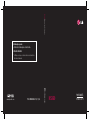 1
1
-
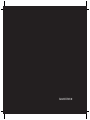 2
2
-
 3
3
-
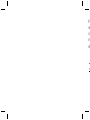 4
4
-
 5
5
-
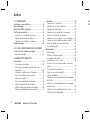 6
6
-
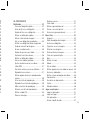 7
7
-
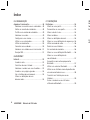 8
8
-
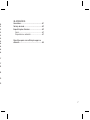 9
9
-
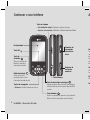 10
10
-
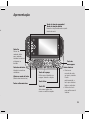 11
11
-
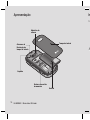 12
12
-
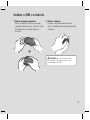 13
13
-
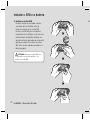 14
14
-
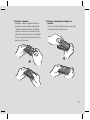 15
15
-
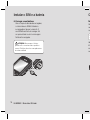 16
16
-
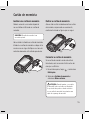 17
17
-
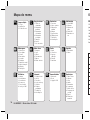 18
18
-
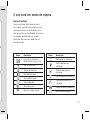 19
19
-
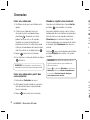 20
20
-
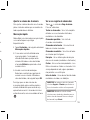 21
21
-
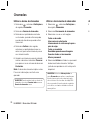 22
22
-
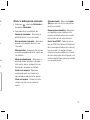 23
23
-
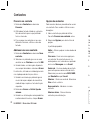 24
24
-
 25
25
-
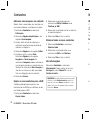 26
26
-
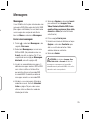 27
27
-
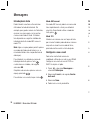 28
28
-
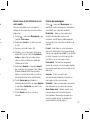 29
29
-
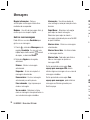 30
30
-
 31
31
-
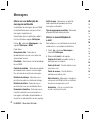 32
32
-
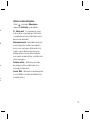 33
33
-
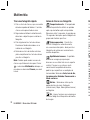 34
34
-
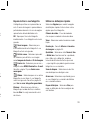 35
35
-
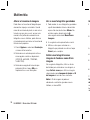 36
36
-
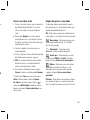 37
37
-
 38
38
-
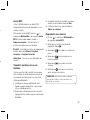 39
39
-
 40
40
-
 41
41
-
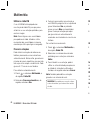 42
42
-
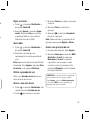 43
43
-
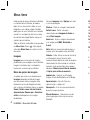 44
44
-
 45
45
-
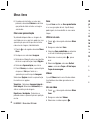 46
46
-
 47
47
-
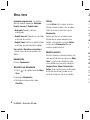 48
48
-
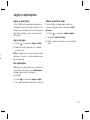 49
49
-
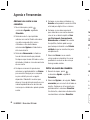 50
50
-
 51
51
-
 52
52
-
 53
53
-
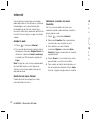 54
54
-
 55
55
-
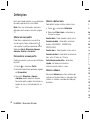 56
56
-
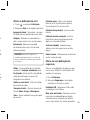 57
57
-
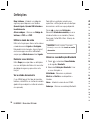 58
58
-
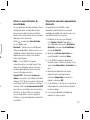 59
59
-
 60
60
-
 61
61
-
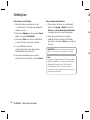 62
62
-
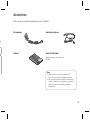 63
63
-
 64
64
-
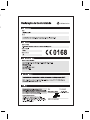 65
65
-
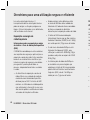 66
66
-
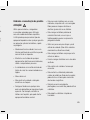 67
67
-
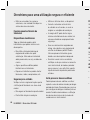 68
68
-
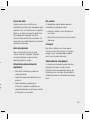 69
69
-
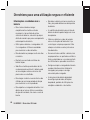 70
70
-
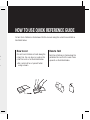 71
71
-
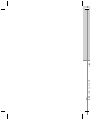 72
72
-
 73
73
-
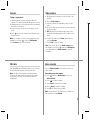 74
74
-
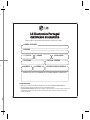 75
75
-
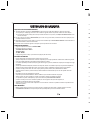 76
76
-
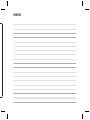 77
77
-
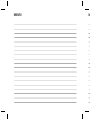 78
78
-
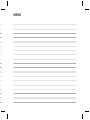 79
79
-
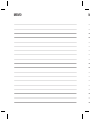 80
80
-
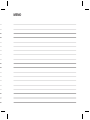 81
81
-
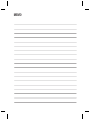 82
82
LG KS360.AZAFPK Manual de usuario
- Categoría
- Teléfonos móviles
- Tipo
- Manual de usuario
En otros idiomas
- português: LG KS360.AZAFPK Manual do usuário
Documentos relacionados
-
LG GD550.AKPNTG Manual de usuario
-
LG P720 Optimus 3D Max Manual de usuario
-
LG KF510 Manual de usuario
-
LG P500 Manual de usuario
-
LG KP170.ATMKSV Manual de usuario
-
LG LGC550.ABUOAQ Manual de usuario
-
LG GW520.ASWSSV Manual de usuario
-
LG GD510 Manual de usuario
-
LG GD880 Manual de usuario
-
LG GM750.AVDGTN Manual de usuario